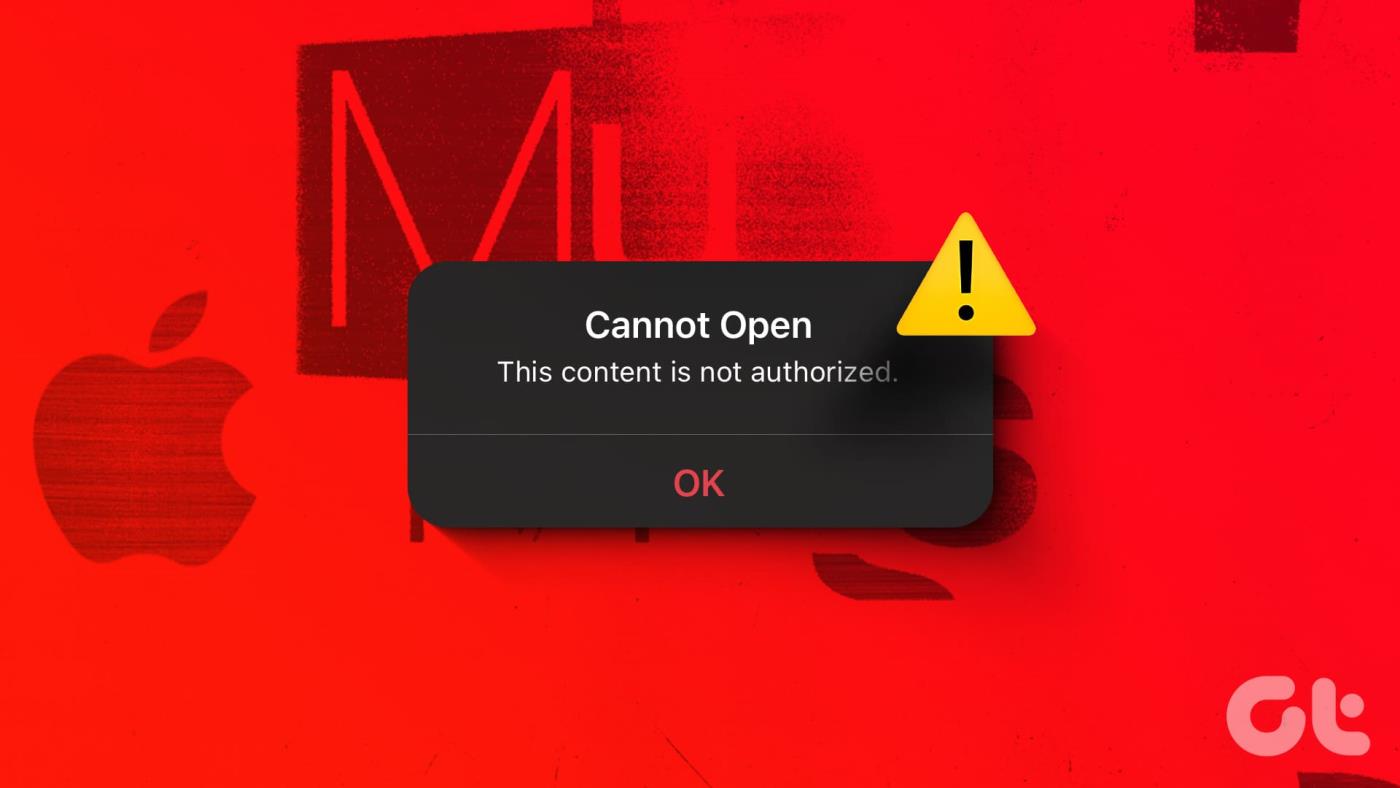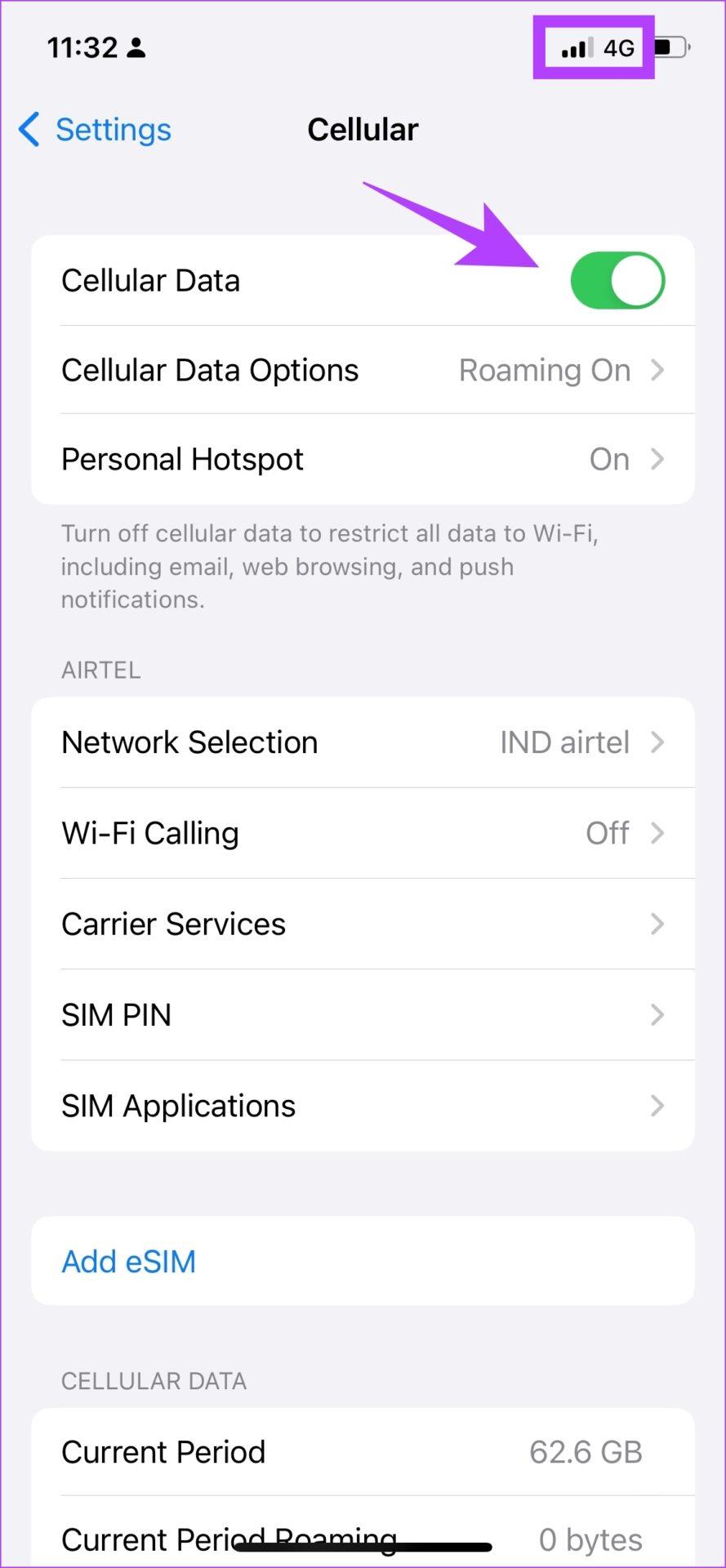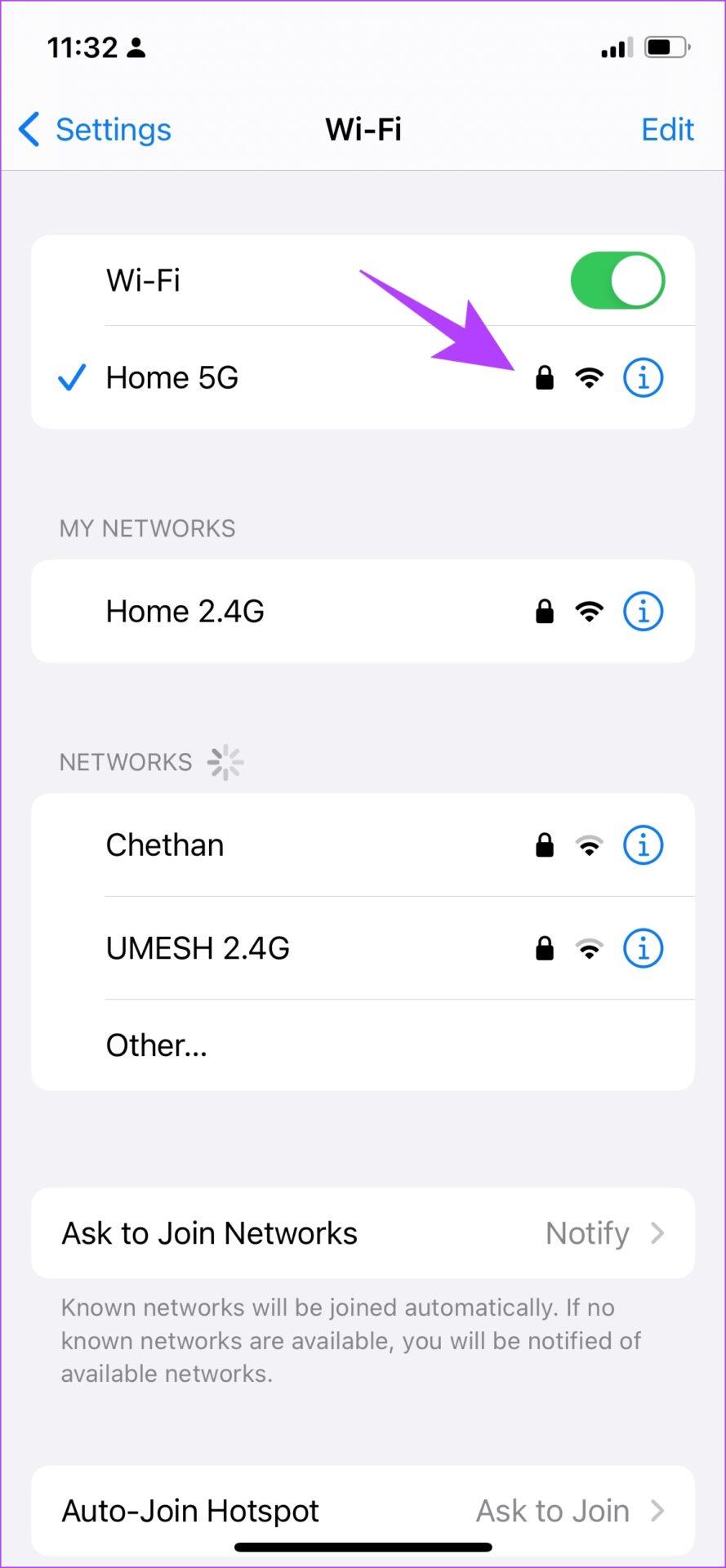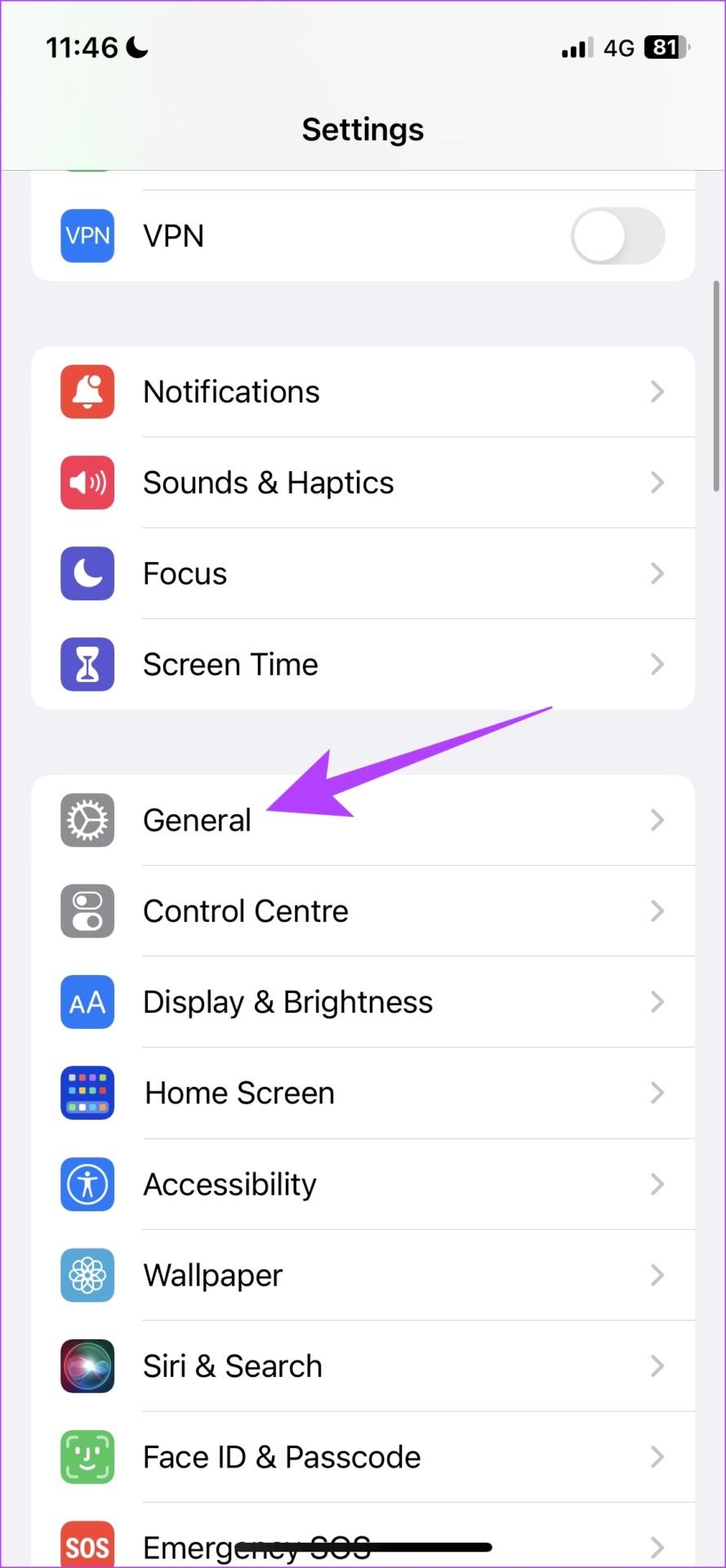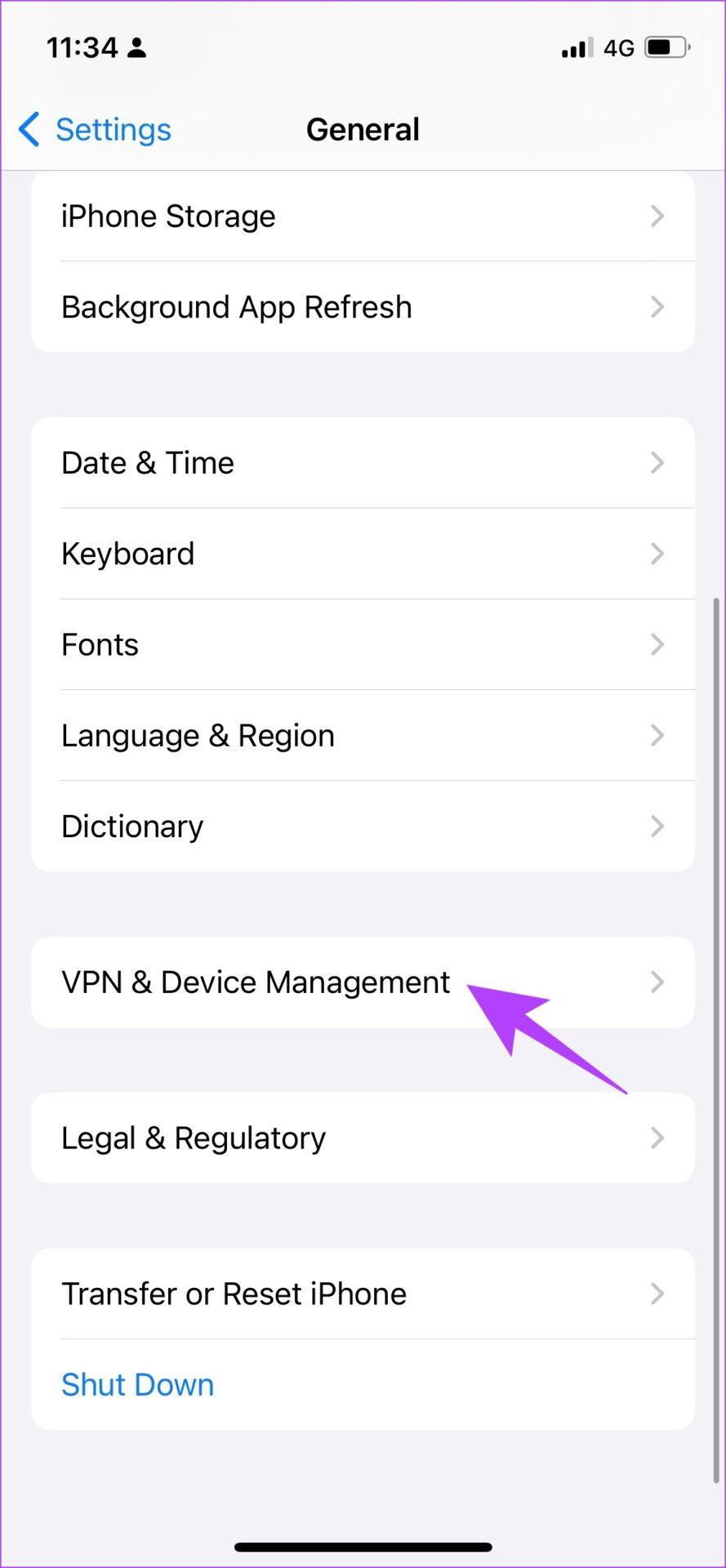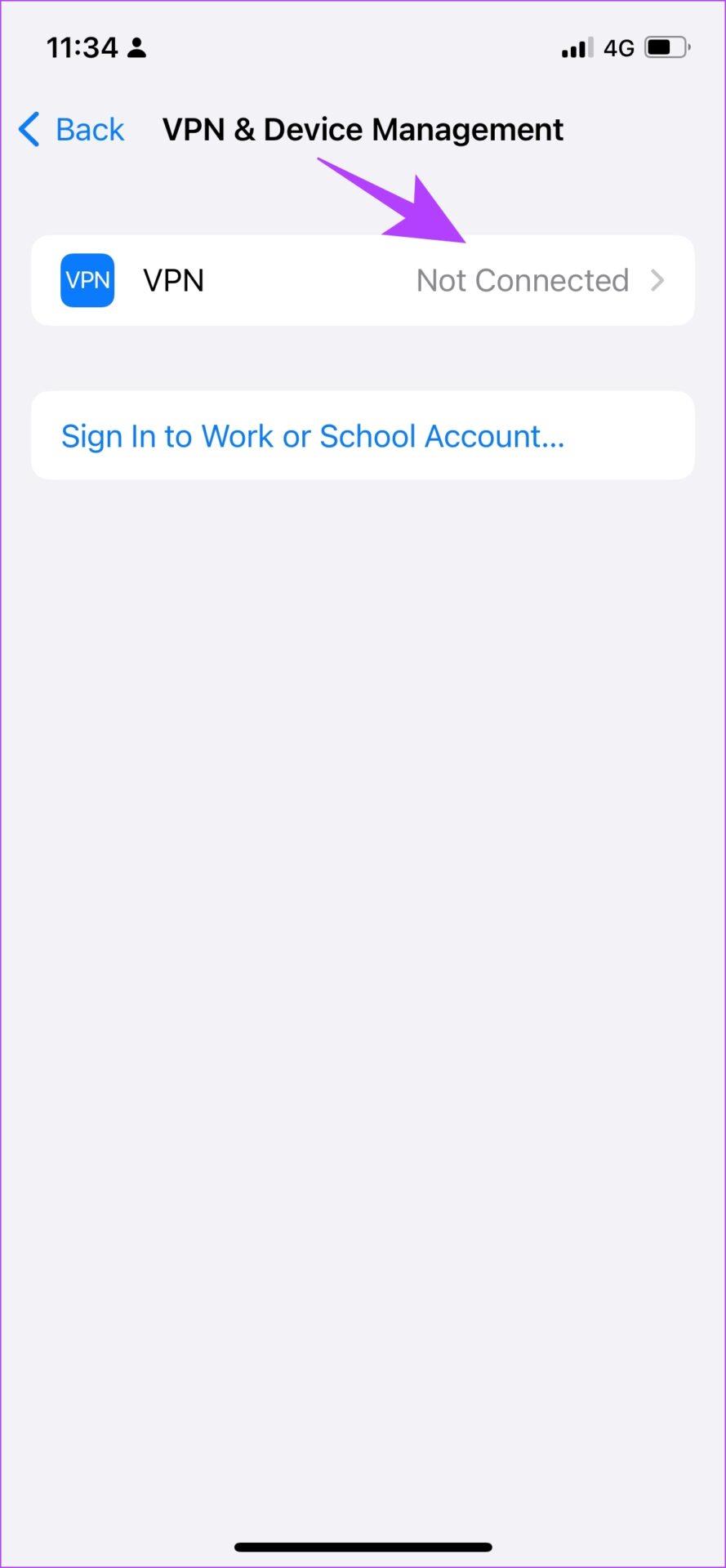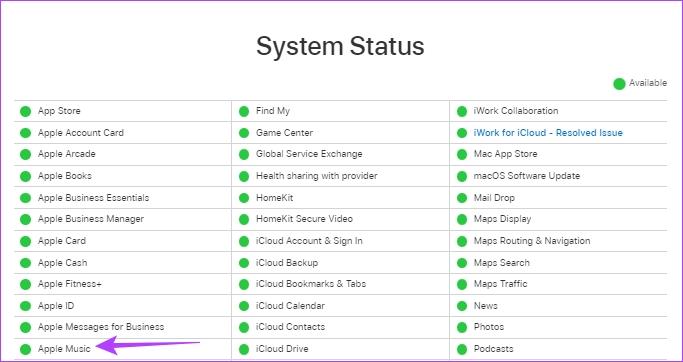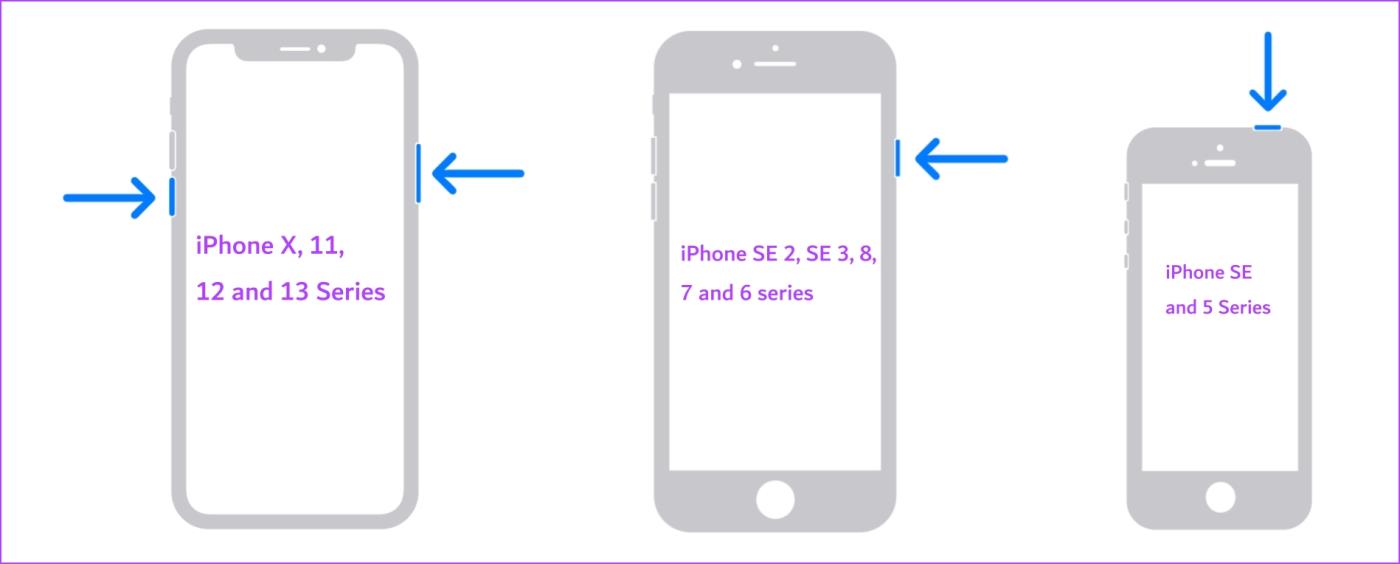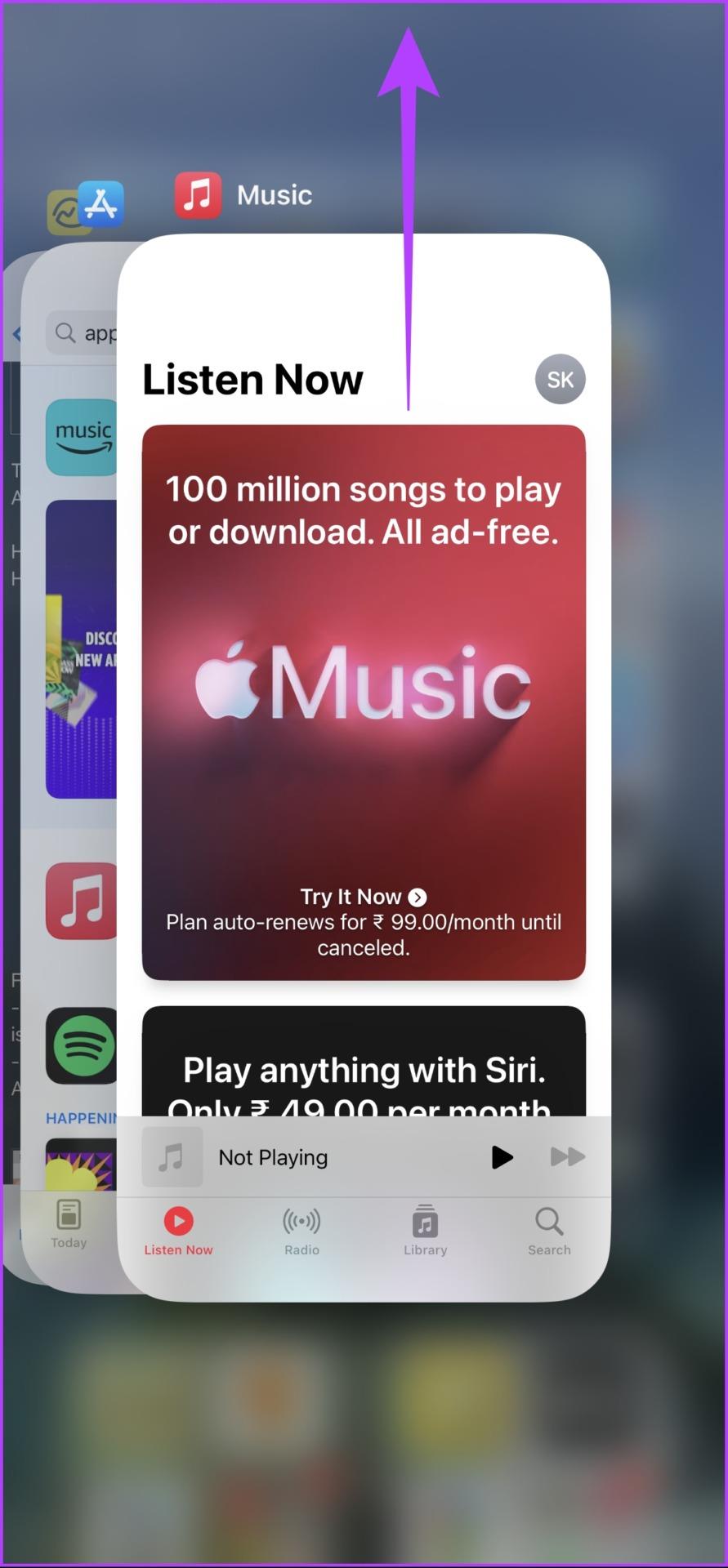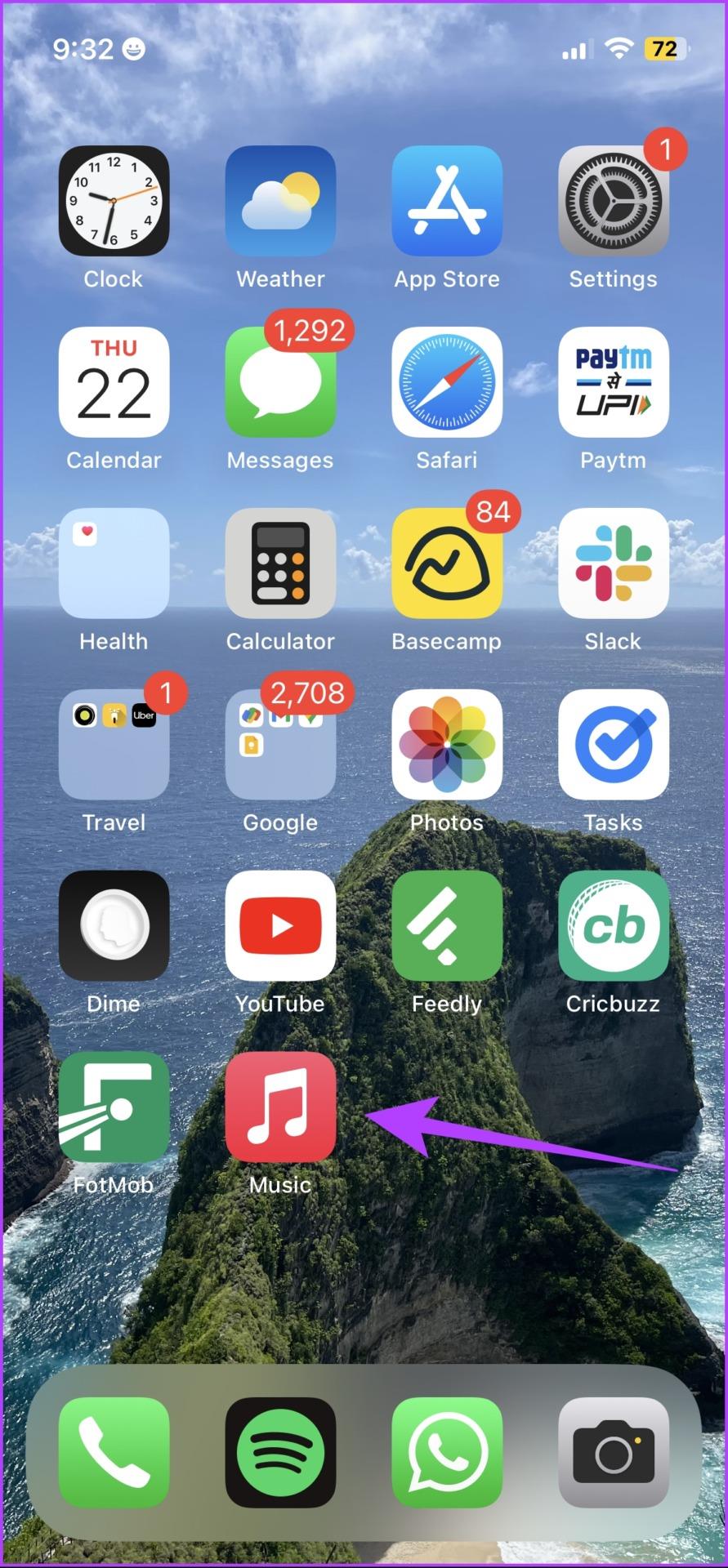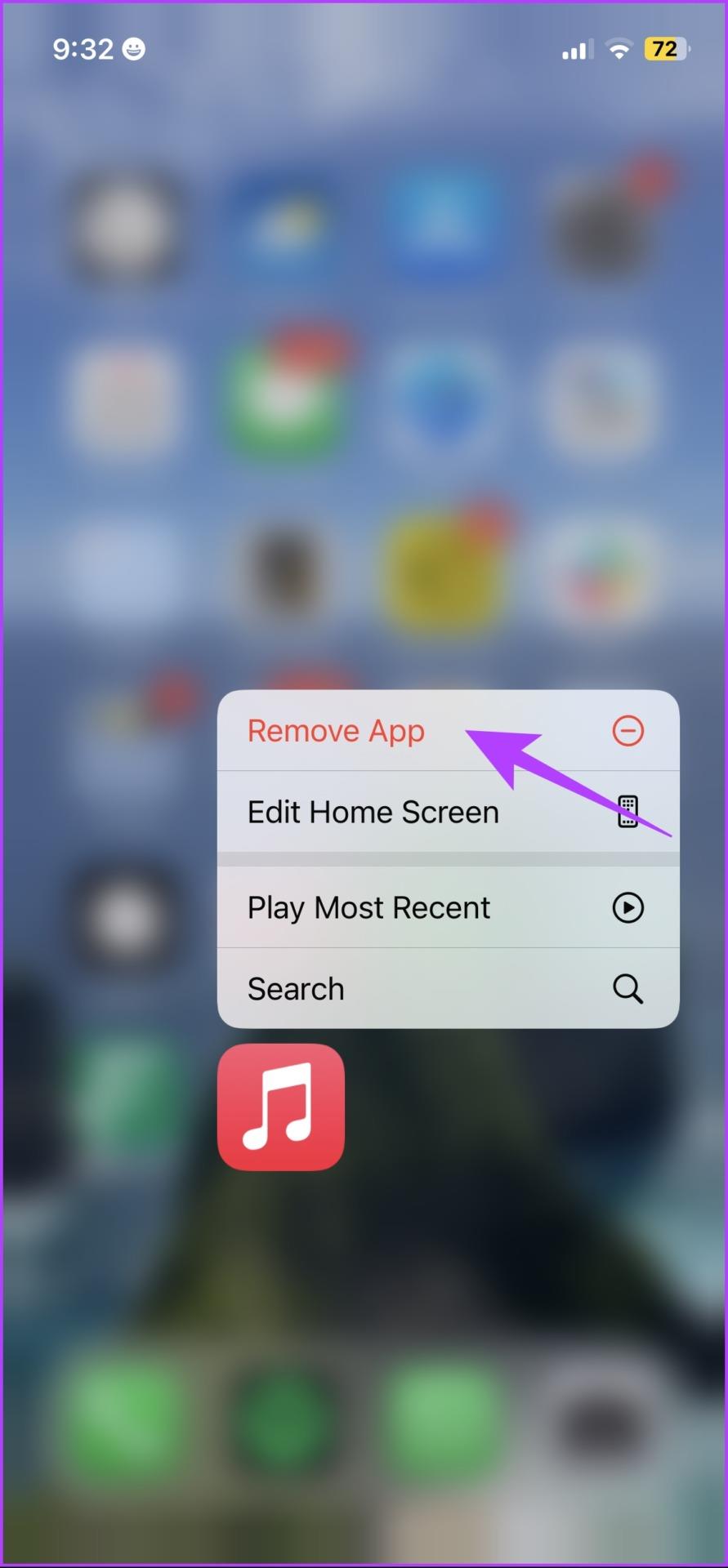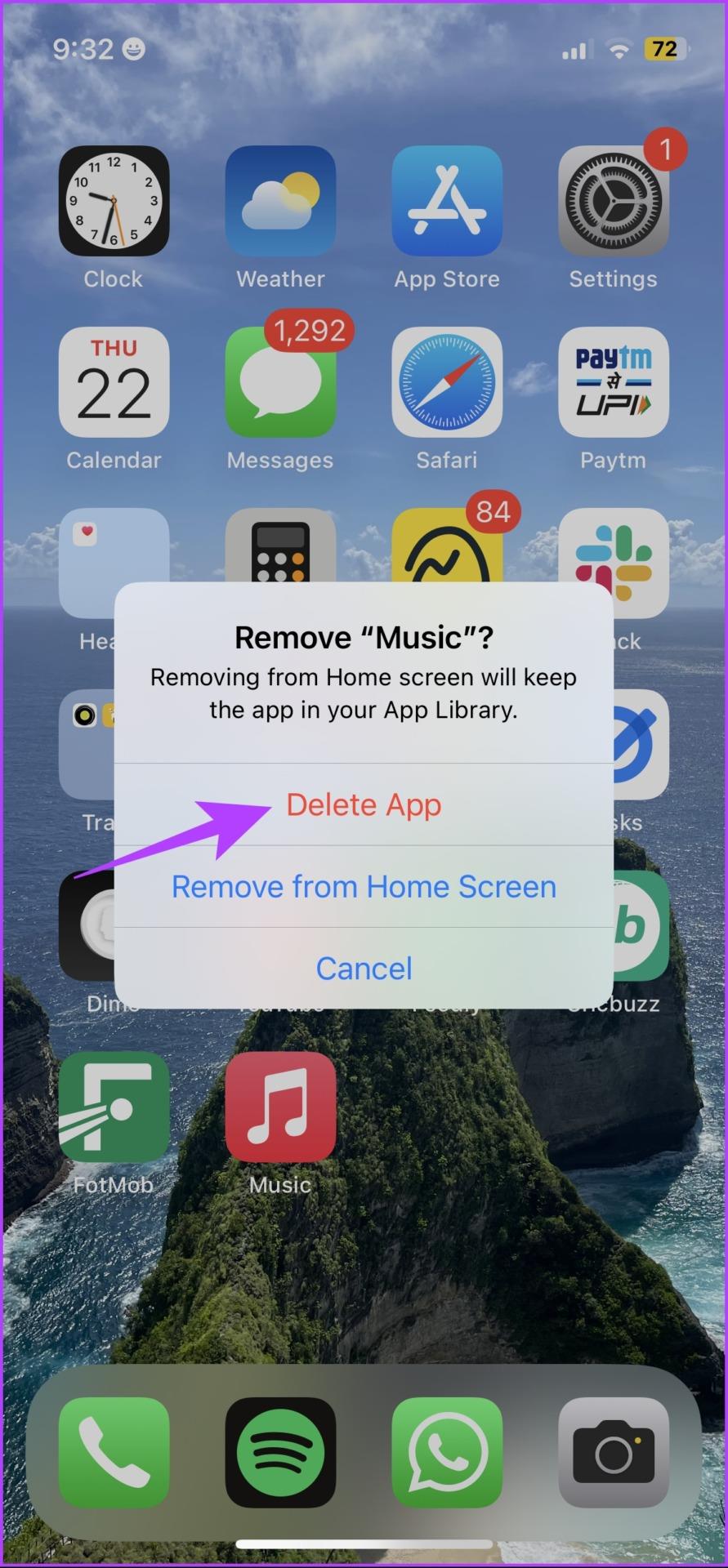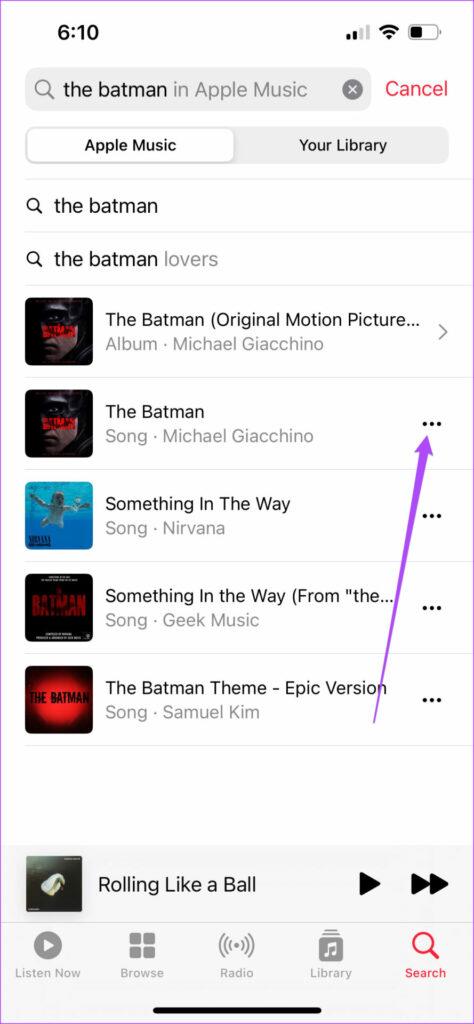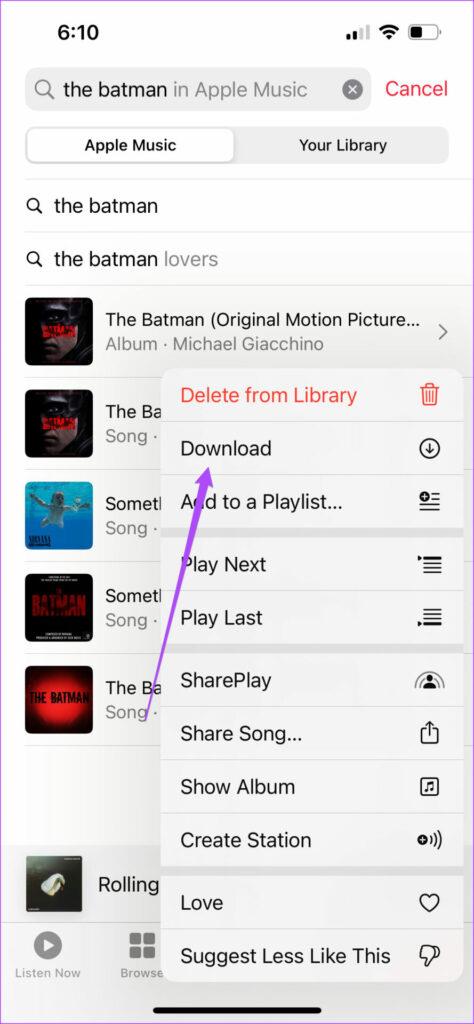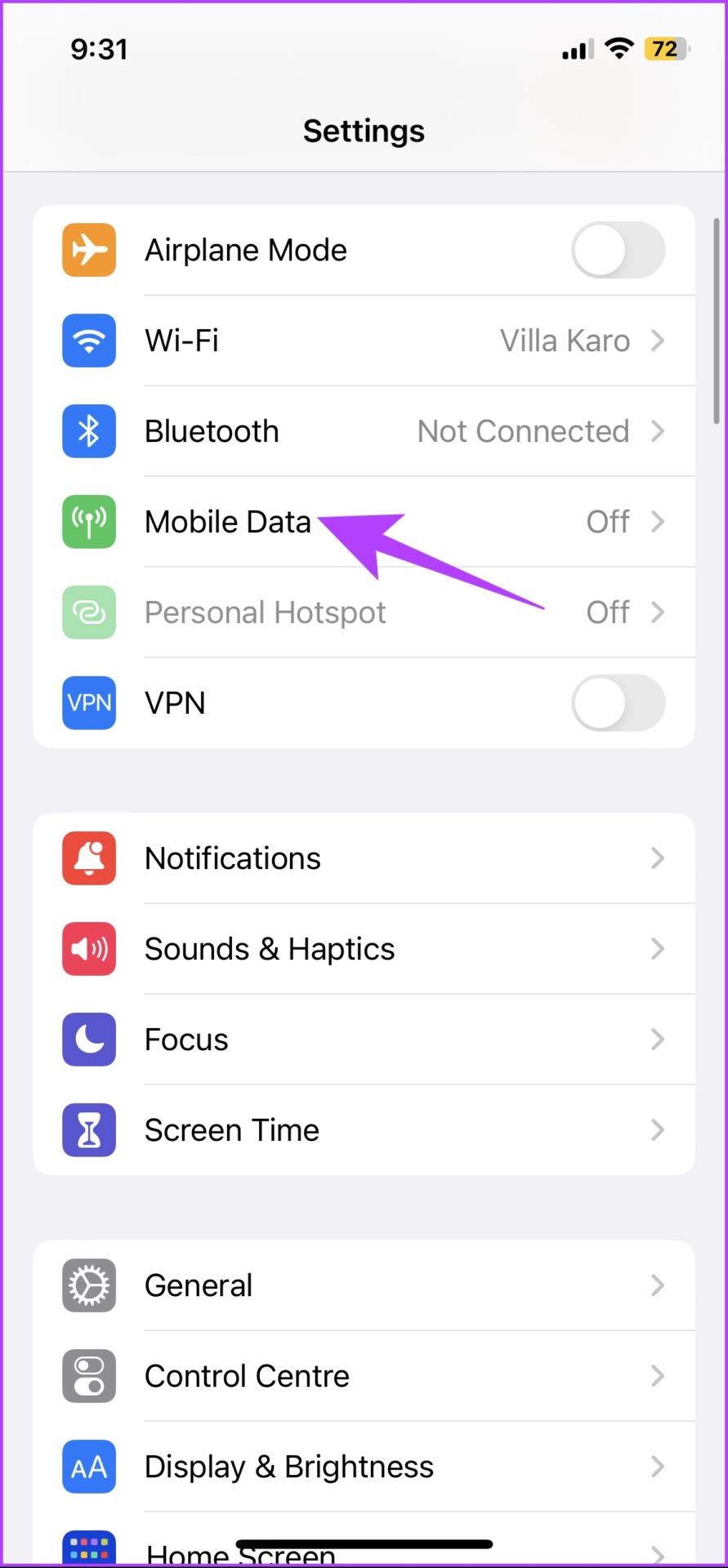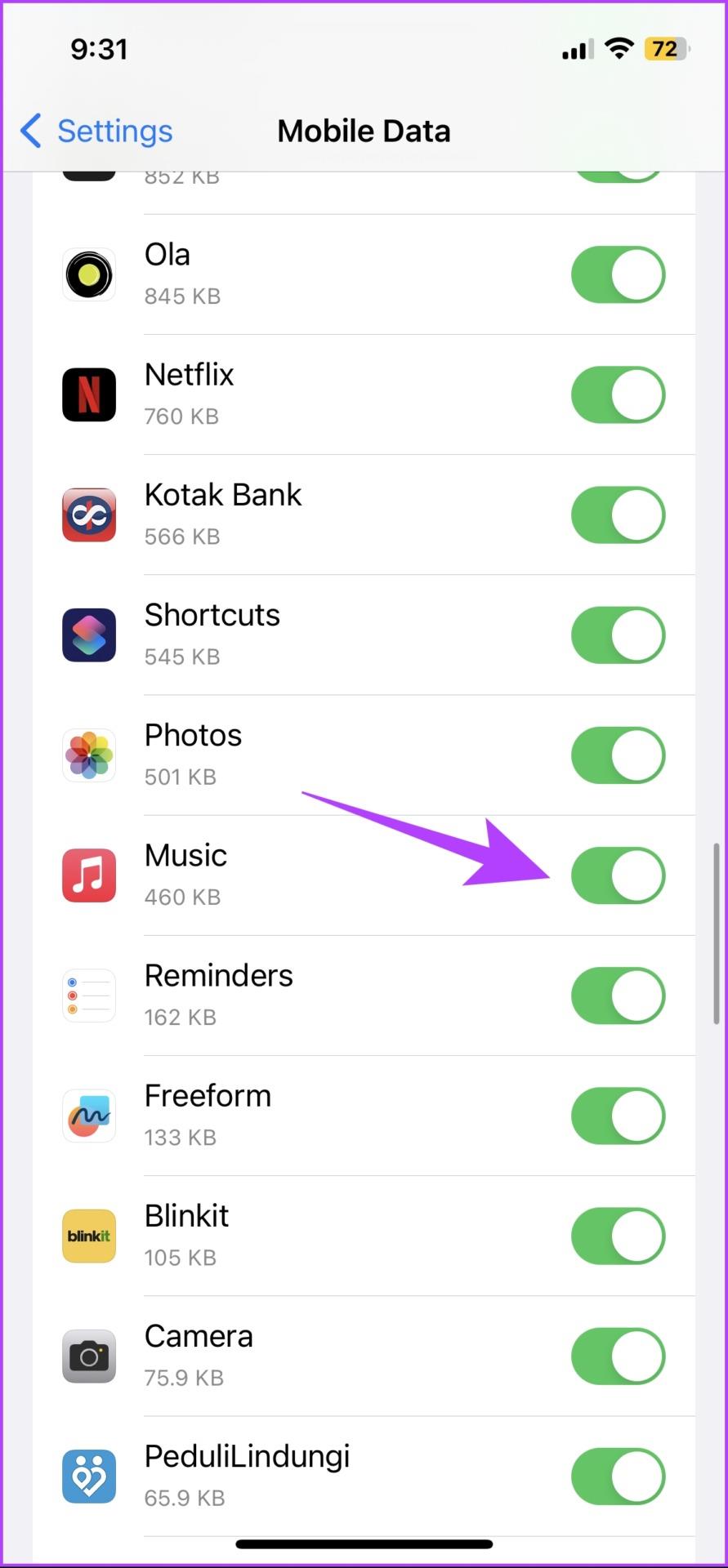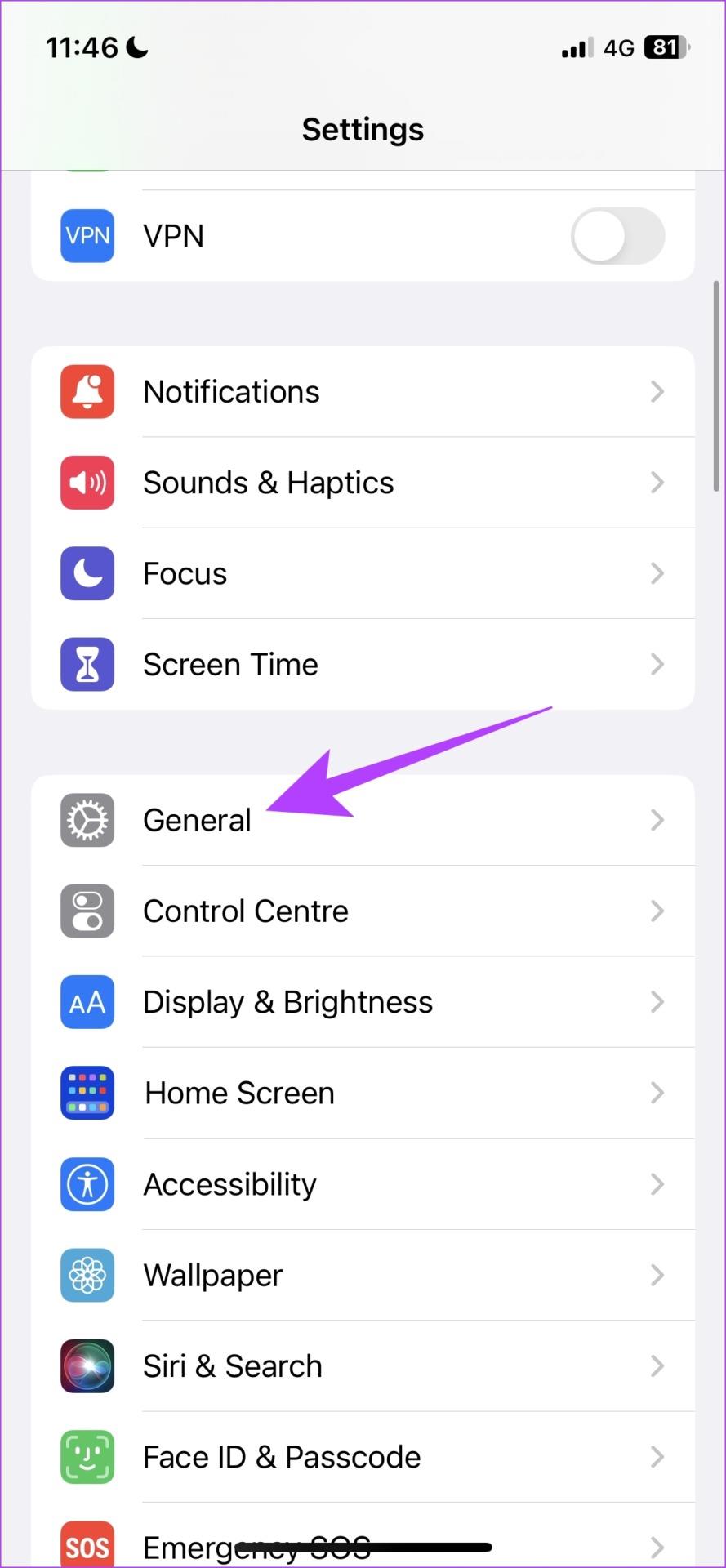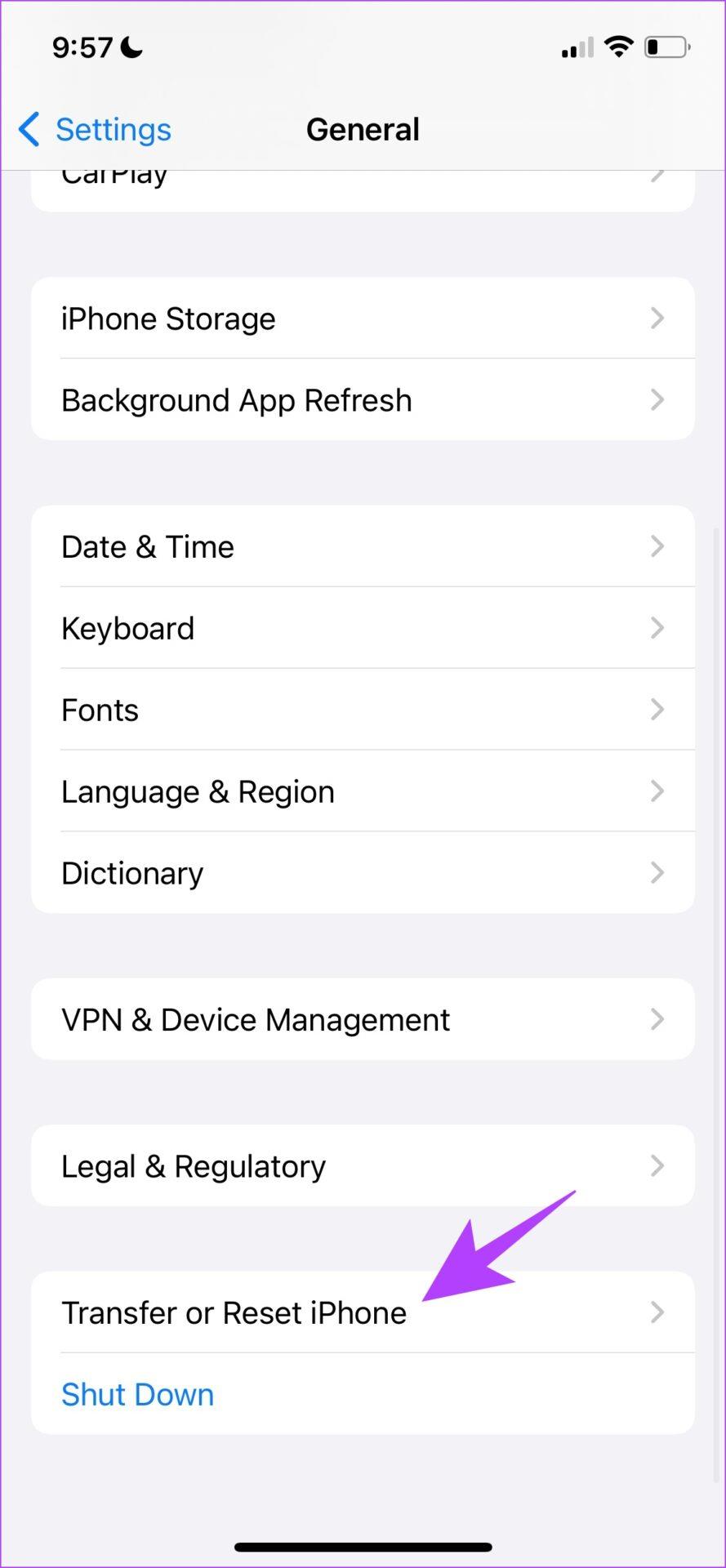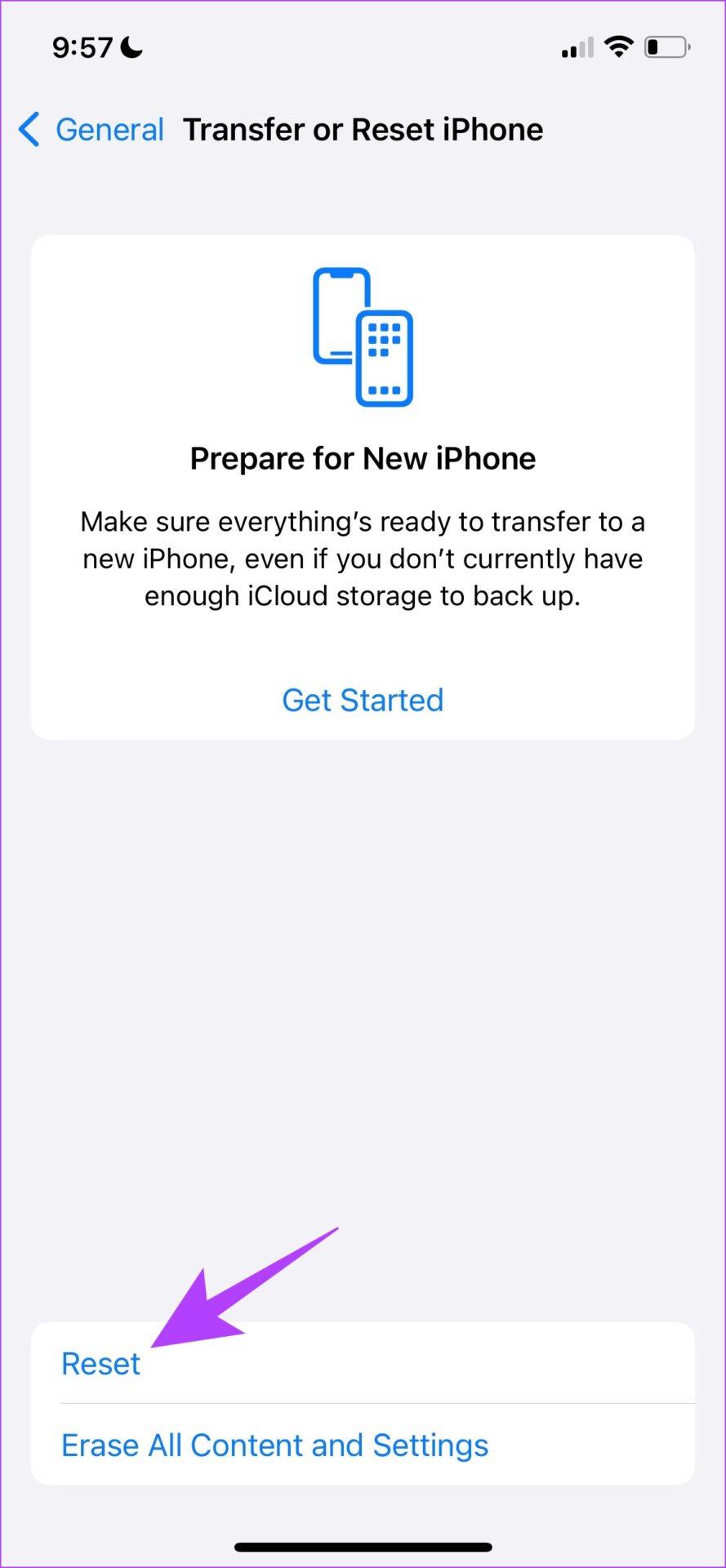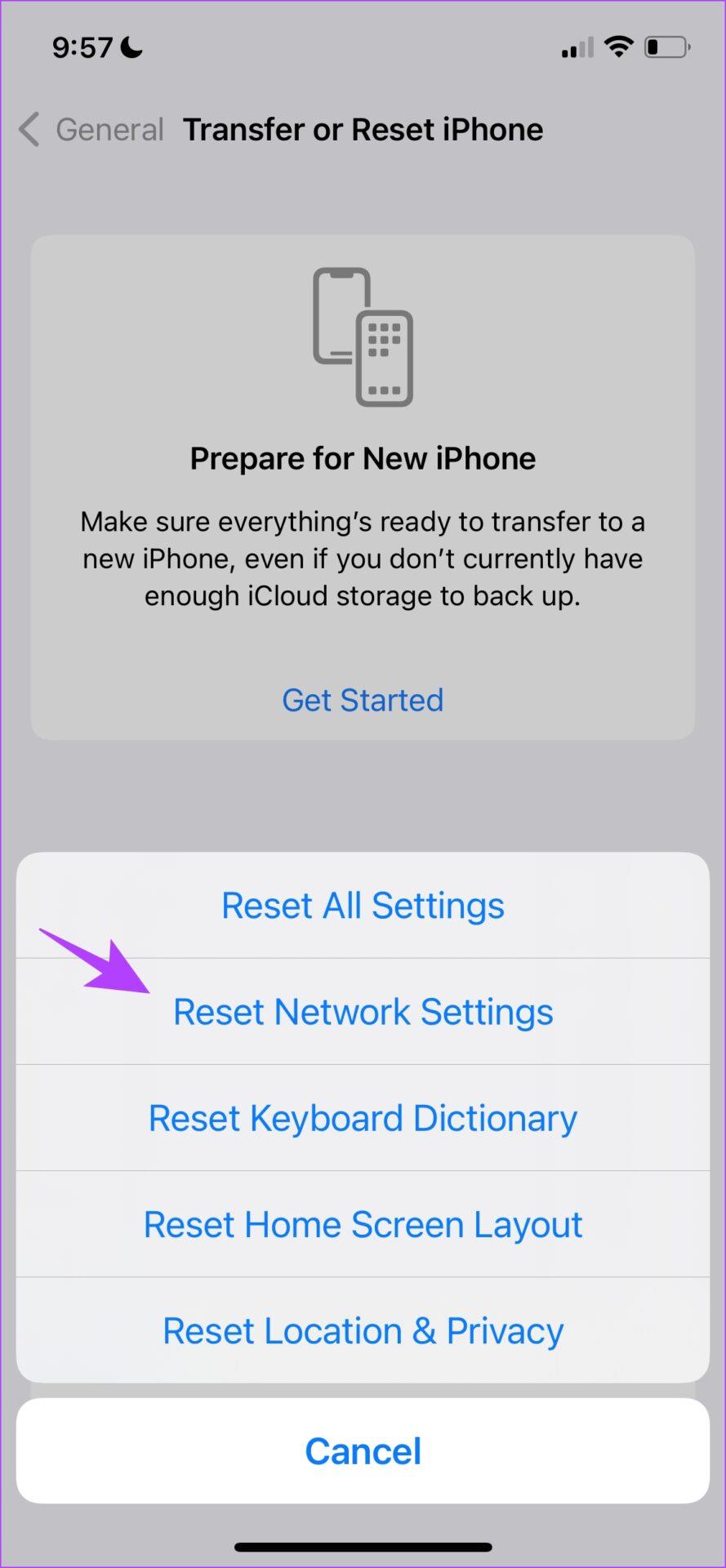En los últimos años, Apple Music ha ofrecido una fuerte competencia a empresas como Spotify y YouTube Music. Ha mejorado enormemente como plataforma de transmisión de música. Dicho esto, la aplicación no es del todo perfecta. A veces nos encontramos con algunos errores y recientemente vimos el mensaje de error "Este contenido no está autorizado" en Apple Music.
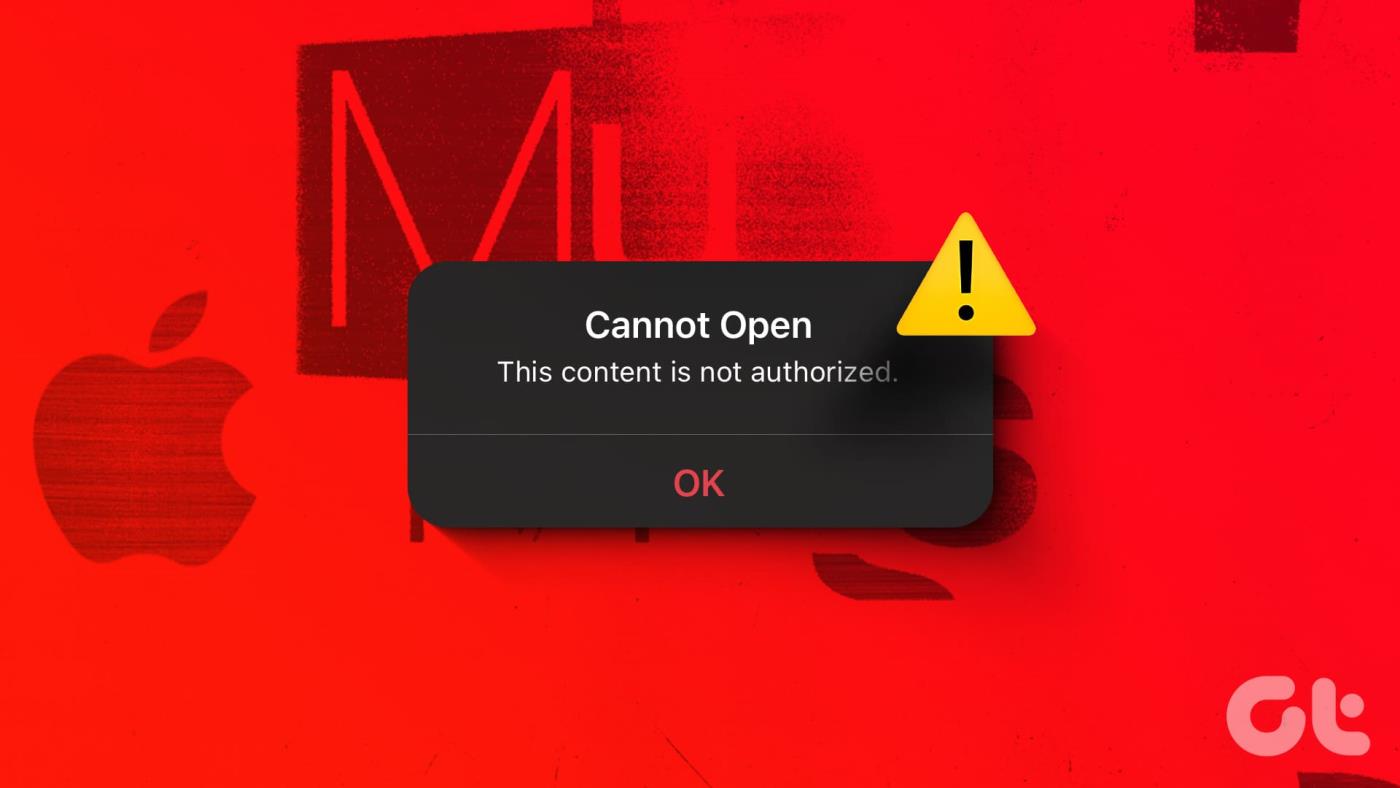
Si te enfrentas a un problema similar, estás en el lugar correcto. En este artículo, queremos mostrarle algunos métodos probados para solucionar el problema. Pero primero, entendamos por qué Apple Music dice que el contenido no está autorizado.
¿Por qué Apple Music dice que este contenido no está autorizado?
Este problema con Apple Music suele ocurrir cuando hay un problema al acceder o reproducir contenido, como una canción, un álbum o una lista de reproducción. Estas son algunas de las razones por las que ocurre este problema.
- Restricciones geográficas: parte del contenido de Apple Music puede estar sujeto a restricciones geográficas debido a acuerdos de licencia. Esto significa que es posible que determinadas canciones o álbumes no estén disponibles en algunos países.
- Problemas de licencia: Apple Music tiene que negociar acuerdos de licencia con sellos discográficos y artistas para ofrecer su música en la plataforma. Si hay disputas con respecto a estos acuerdos, es posible que determinado contenido no esté disponible.
- Errores de software: puede haber errores que afecten a la aplicación Apple Music.
- Mala conectividad de red: si su conexión a Internet no es lo suficientemente estable, es posible que encuentre el problema en Apple Music.
En la siguiente sección del artículo, explicaremos los motivos anteriores y le ayudaremos a solucionar el problema.
Cómo arreglar contenido no autorizado en Apple Music
Estas son nueve formas diferentes y comprobadas que puedes implementar si Apple Music dice que el contenido no está autorizado. Comencemos por verificar la conexión a Internet.
1. Verifique la conexión de red
Dado que este problema también puede estar relacionado con que Apple Music no pueda recuperar canciones del servidor, debe verificar si una conexión a Internet lenta o poco confiable en su teléfono lo está causando.
Por lo tanto, asegúrese de estar operando en una red celular con un plan activo o en una red Wi-Fi de alta velocidad con buena intensidad de señal.
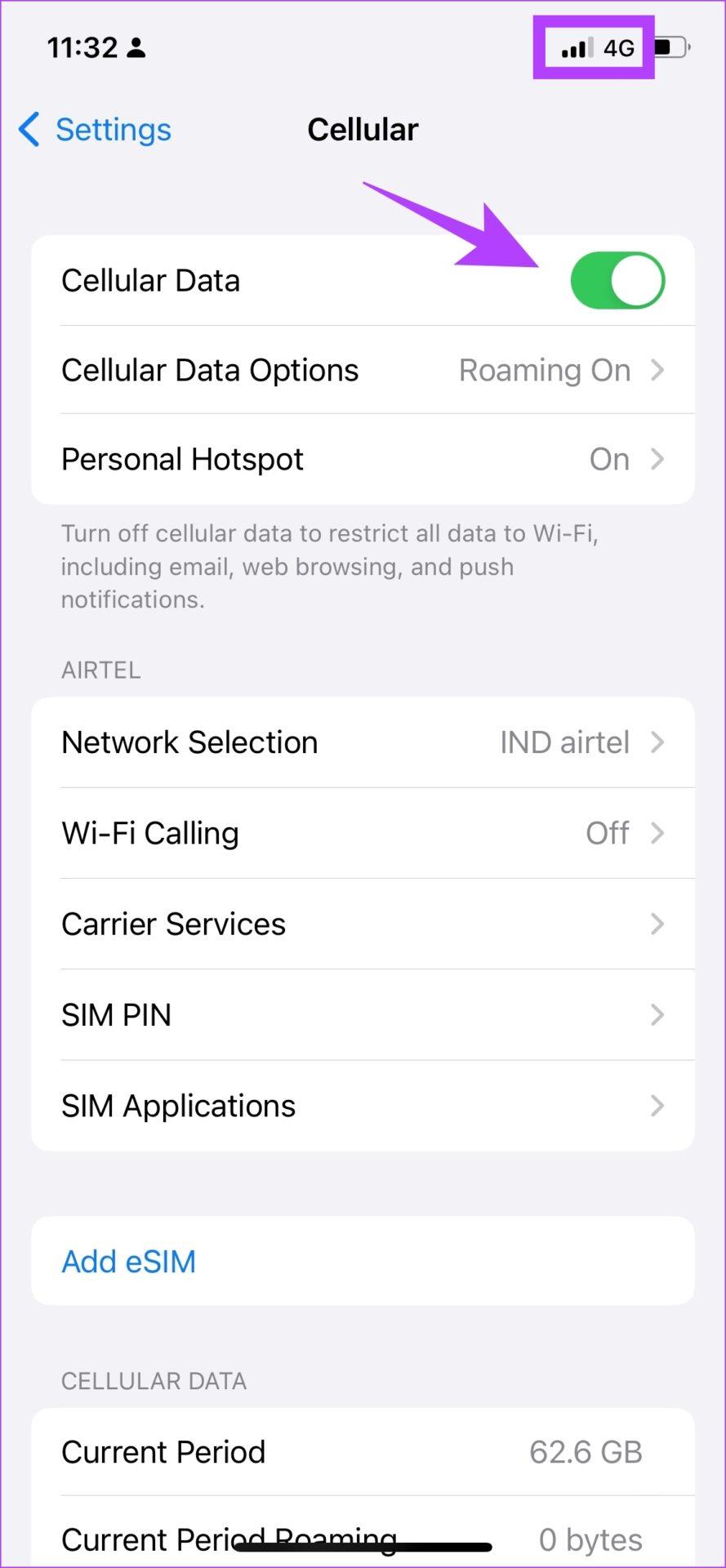
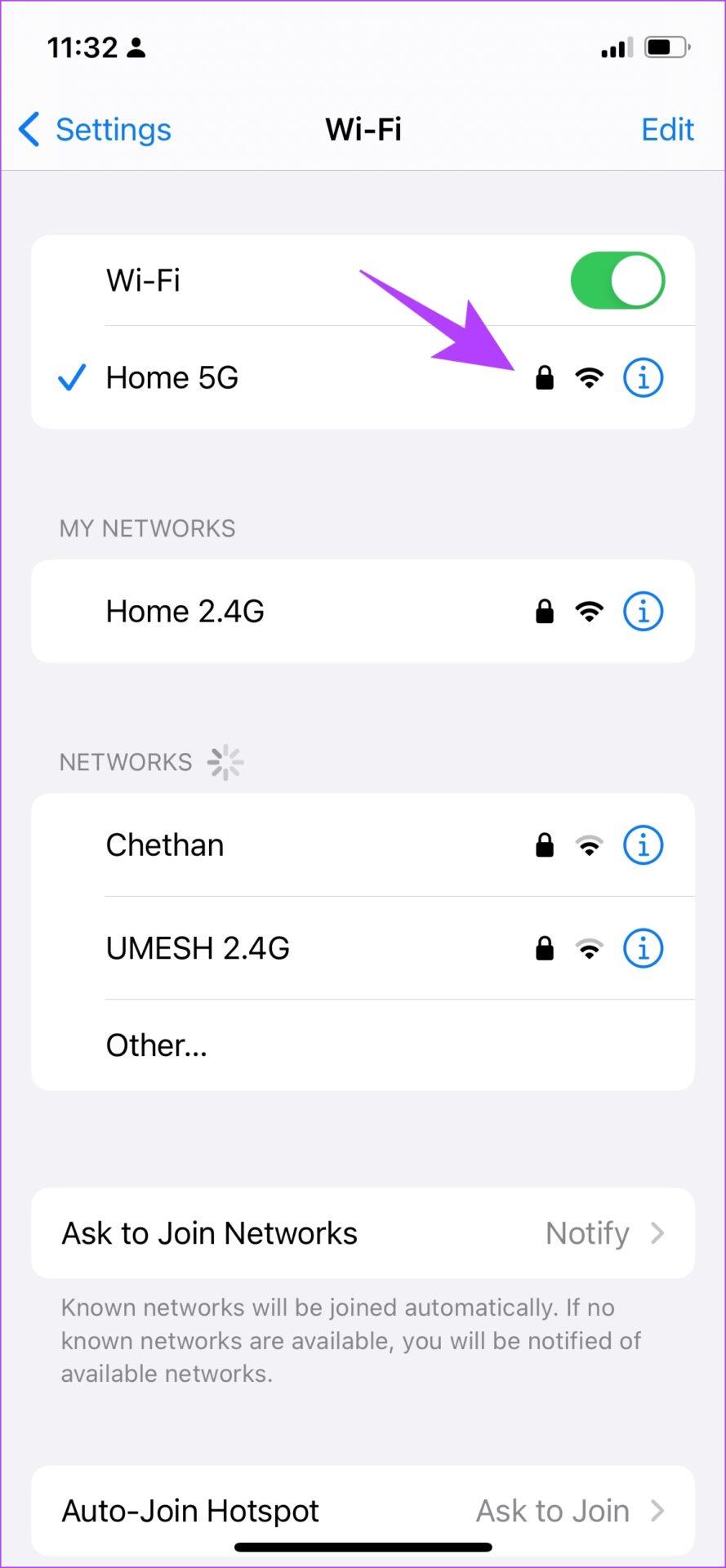
2. Desactivar VPN
Dado que este problema se produce principalmente debido a restricciones geográficas de contenido, puedes intentar desactivar la VPN en tu iPhone. Si la ubicación virtual está configurada en una región donde el contenido no está disponible, es posible que vea el mensaje de contenido no autorizado.
Paso 1: abra la aplicación Configuración y seleccione General.

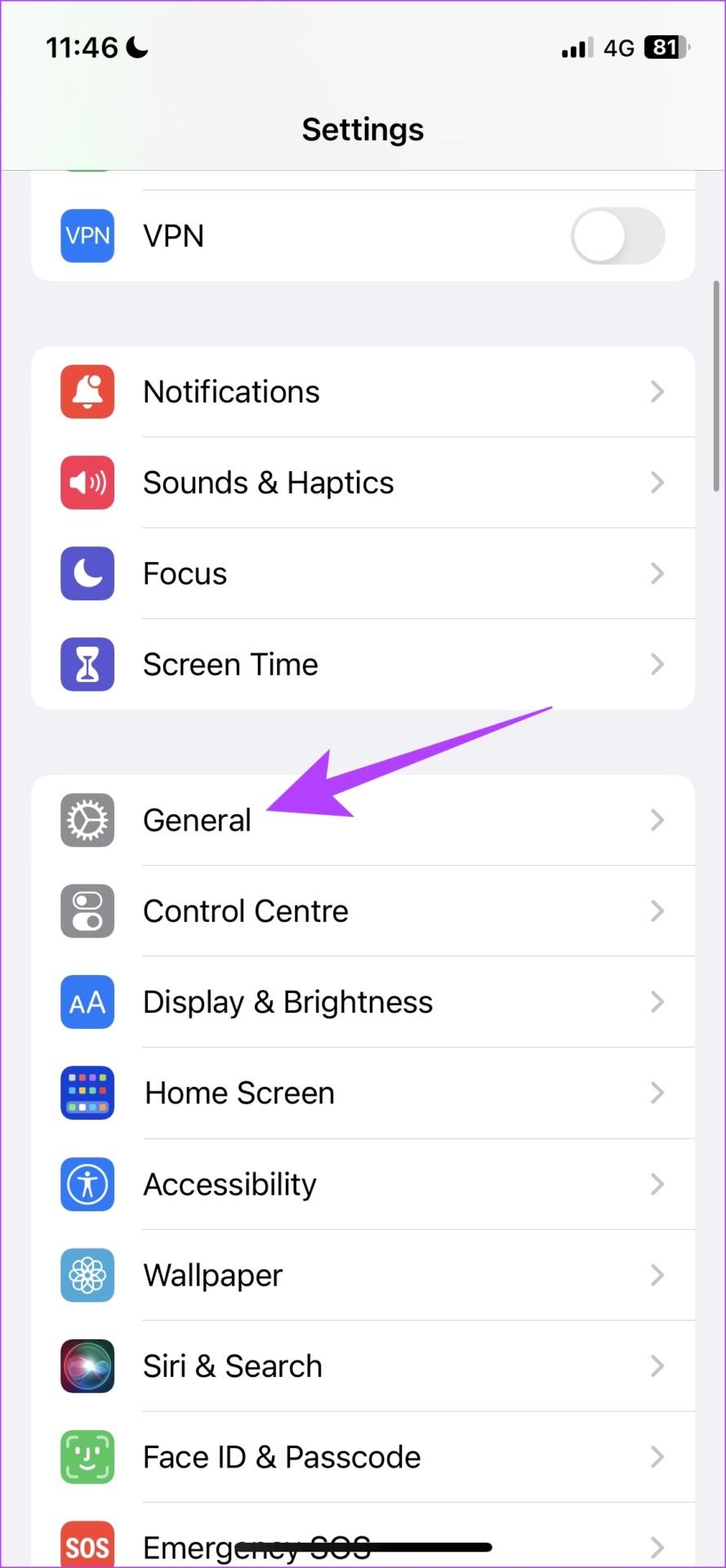
Paso 2: toca 'VPN y administración de dispositivos'.
Paso 3: Asegúrese de que el estado diga "No conectado", lo que significa que no está conectado a un servicio VPN.
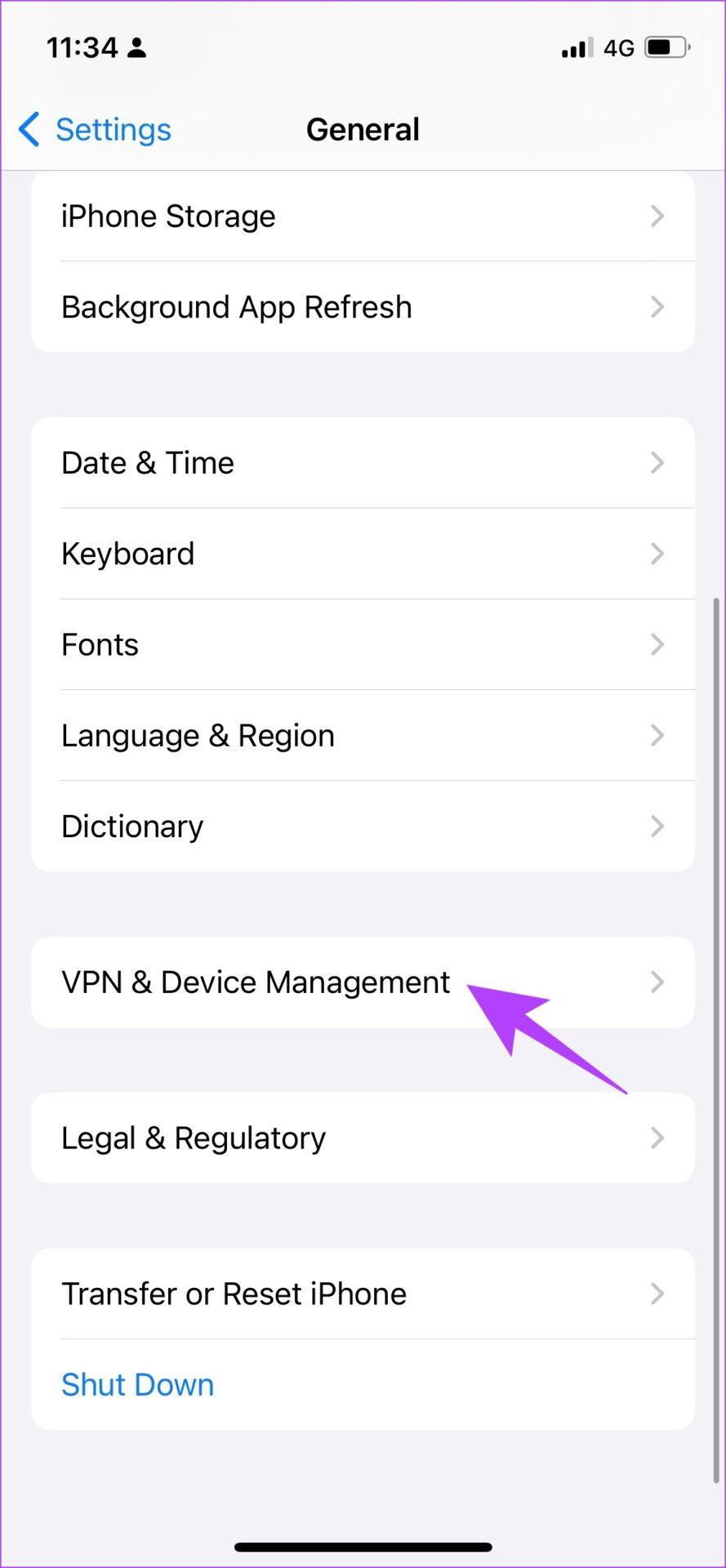
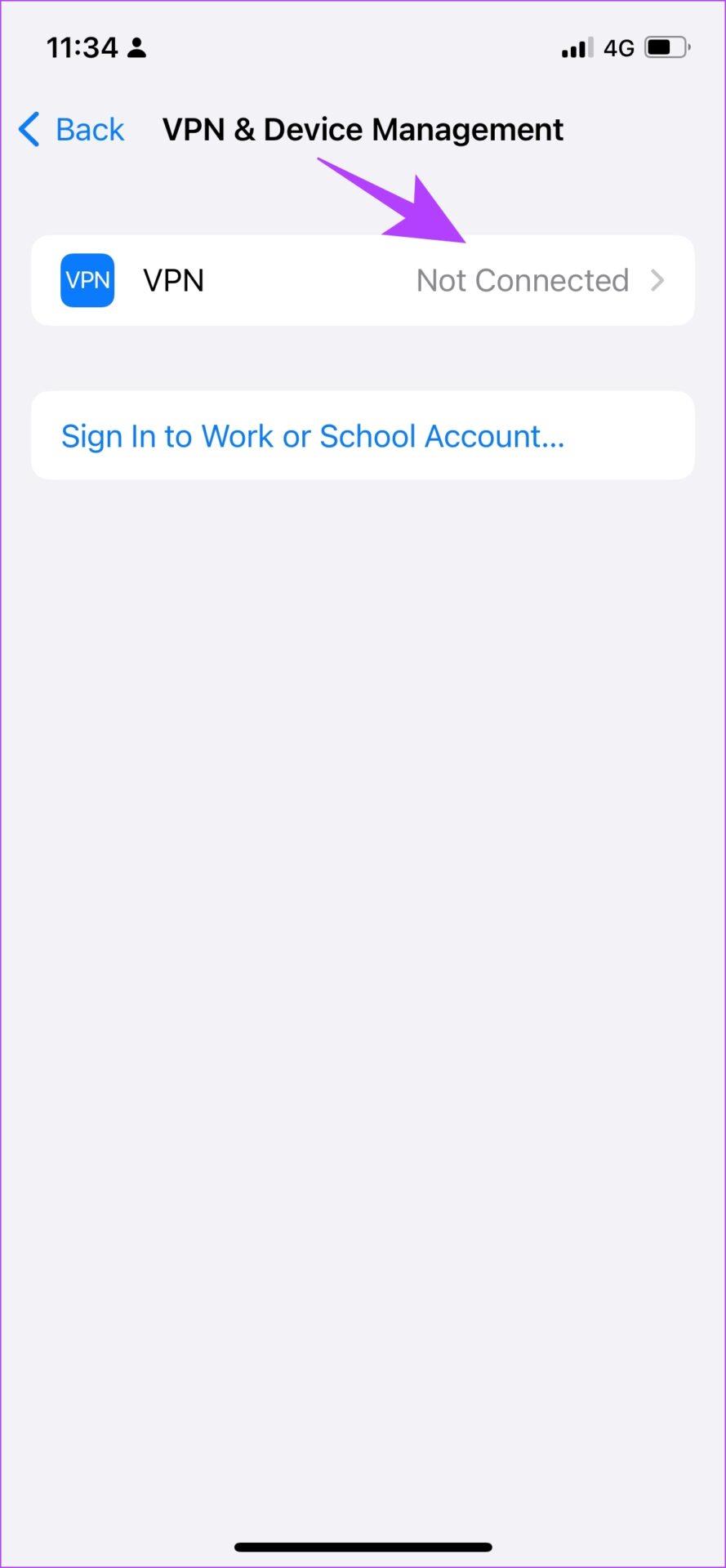
3. Verifique el estado del sistema Apple Music
Si los servidores de Apple Music no funcionan, es posible que la reproducción de música también se vea afectada y es posible que vea el mensaje "Este contenido no está autorizado" en Apple Music.
Sin embargo, puede verificar el estado del sistema de los servicios de Apple en este panel y ver si Apple Music enfrenta un tiempo de inactividad.
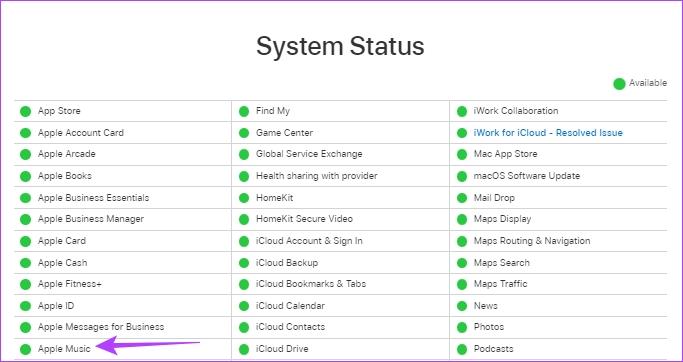
4. Reinicia el iPhone
Reiniciar el iPhone actualiza todos los servicios que se ejecutan en iOS y le permite iniciar una nueva sesión.
Esto resuelve muchos problemas relacionados con el software y ciertamente también tiene muchas posibilidades de corregir el error de Contenido no autorizado en Apple Music. Por lo tanto, así es como puedes reiniciar tu iPhone.
Paso 1: En primer lugar, apaga tu dispositivo.
- En iPhone X y superiores Mantenga presionado el botón para bajar el volumen y el botón lateral.
- En iPhone SE de segunda o tercera generación, series 7 y 8 : mantenga presionado el botón lateral.
- En iPhone SE de 1.ª generación, 5s, 5c o 5 : mantén pulsado el botón de encendido en la parte superior.
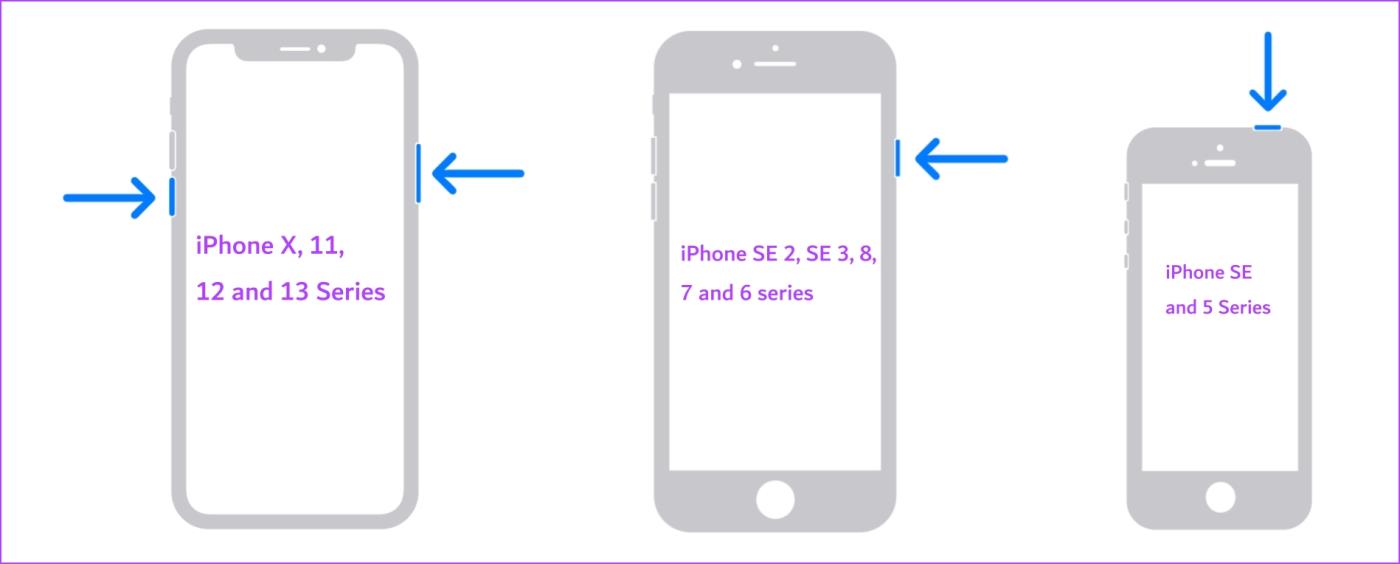
Paso 2: arrastre el control deslizante de encendido para apagar el dispositivo.
Paso 3: A continuación, enciende tu dispositivo presionando y manteniendo presionado el botón de encendido de tu iPhone.
Si esto no soluciona el problema, puedes intentar reiniciar la aplicación Apple Music en tu iPhone.
5. Reinicie Apple Música
Al reiniciar Apple Music se cierran todos sus servicios y se reinicia una vez que se vuelve a abrir la aplicación. Dado que esencialmente actualiza la aplicación, es muy probable que pueda ayudarlo a deshacerse del mensaje "Este contenido no está autorizado" en Apple Music.
Paso 1: deslice el dedo hacia arriba desde la parte inferior de la pantalla de inicio para iniciar el selector de aplicaciones en su iPhone. Si está utilizando un iPhone con botón de inicio, tóquelo dos veces.
Paso 2: desliza hacia arriba para borrar la aplicación Apple Music.
Paso 3: reinicia la aplicación Apple Music desde tu pantalla de inicio.
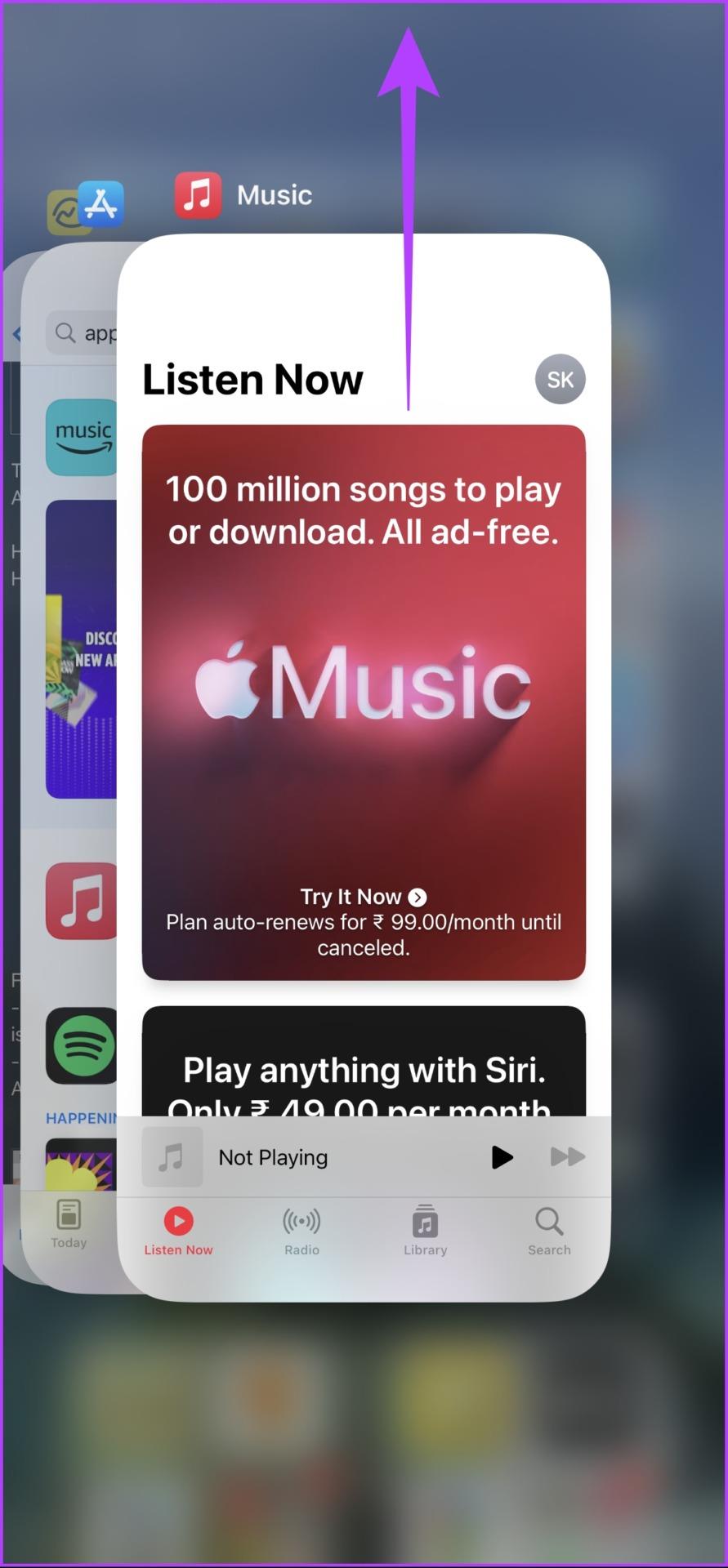
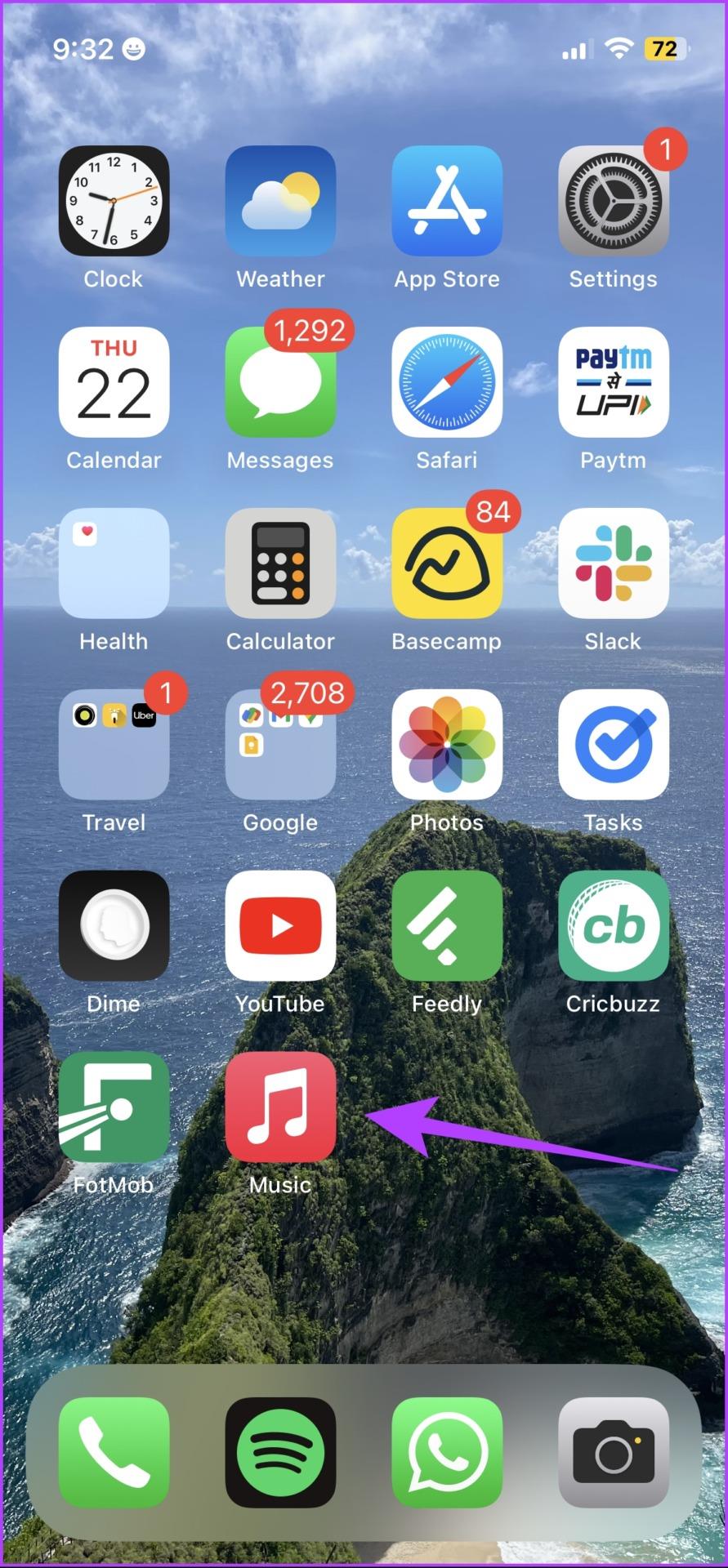
Si esto tampoco soluciona el problema, puedes intentar reinstalar Apple Music.
6. Reinstale Apple Música
Apple Music es una de esas aplicaciones del sistema que puedes desinstalar y reinstalar si es necesario en la App Store. Dado que elimina la aplicación y todos sus datos almacenados, puede ayudarle a solucionar el problema. Así es como puedes reinstalar Apple Music.
Paso 1: mantén presionado el ícono de Apple Music.
Paso 2: toca Eliminar aplicación.
Paso 3: toca Eliminar para desinstalar la aplicación.
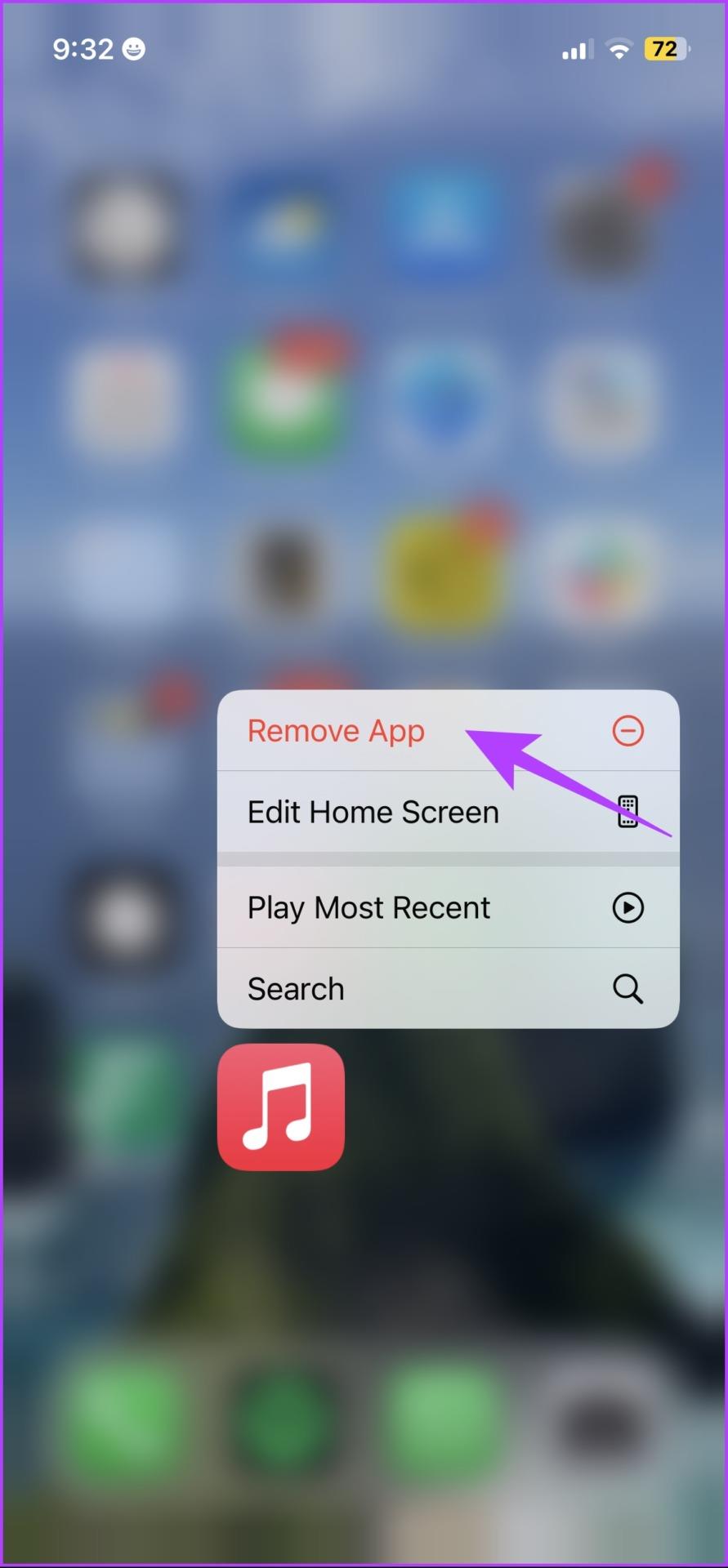
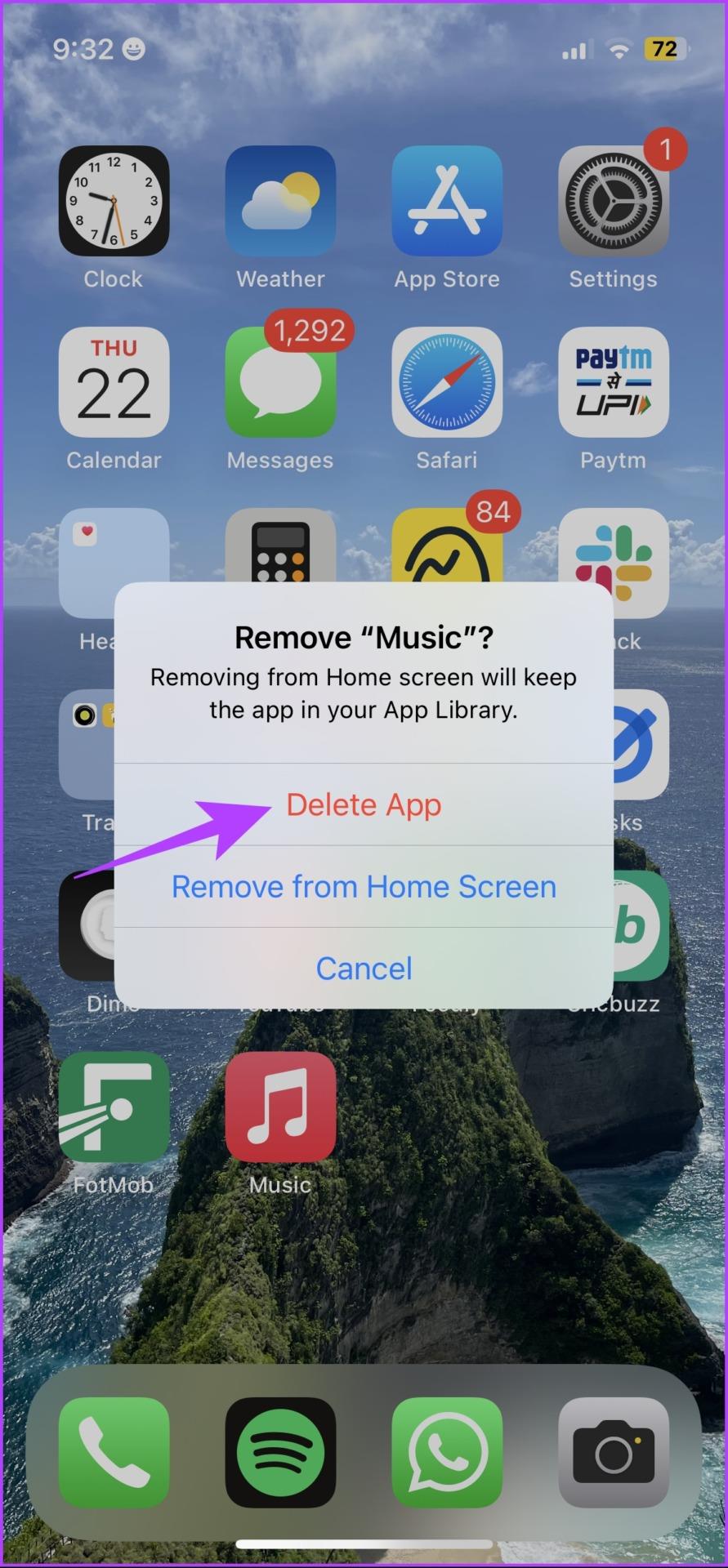
Paso 4: utilice el siguiente enlace para descargar Apple Music desde la App Store en su iPhone.
Descargar música de Apple
Si esto no funciona, puedes intentar descargar la canción de Apple Music.
7. Descargue la canción afectada
A veces, el 'problema de este contenido no está autorizado' en Apple Music puede limitar solo la reproducción en línea de la canción, pero probablemente no causará ningún problema al intentar descargar la canción .
Sin embargo, en nuestro caso, no nos permitió descargar la canción afectada también, pero puedes seguir adelante y ver si te funciona.
Paso 1: toca el ícono de tres puntos al lado de la canción que deseas descargar.
Paso 2: toca Descargar.
Después de descargar la canción, reprodúzcala sin conexión. Por lo tanto, esto eliminó la necesidad de recuperar la canción del servidor en primer lugar. Por lo tanto, las posibilidades de afrontar el error son escasas.
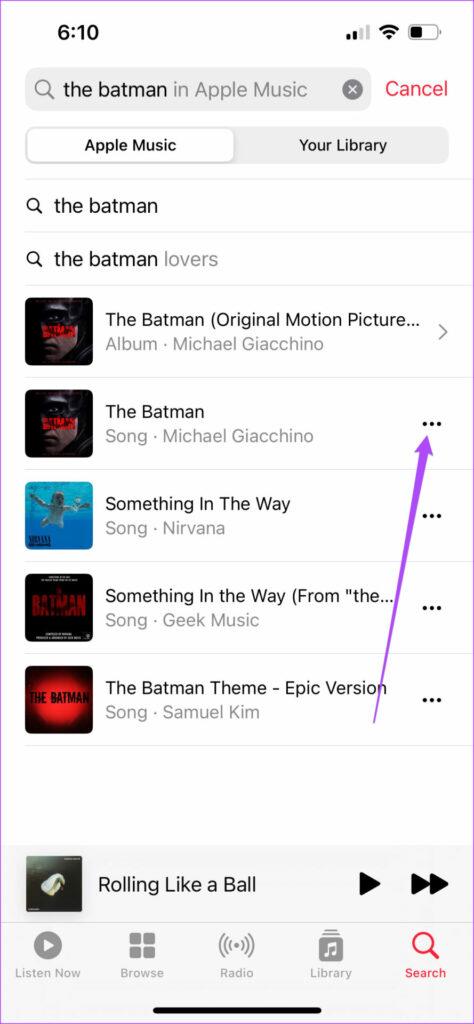
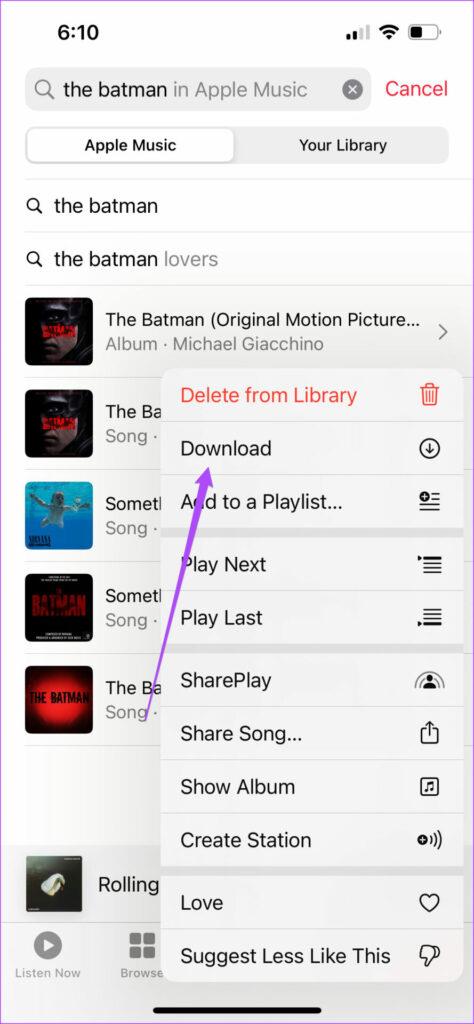
Si esto no funciona, comprueba si Apple Music tiene acceso a datos móviles.
8. Habilite el acceso a datos móviles a Apple Music
Si ve el mensaje de error en Apple Music mientras usa datos móviles únicamente, verifique si ha habilitado el acceso a Internet en primer lugar. De lo contrario, debe proporcionar acceso a datos móviles y aquí le explicamos cómo hacerlo.
Paso 1: abre la aplicación Configuración.
Paso 2: toca Datos móviles.

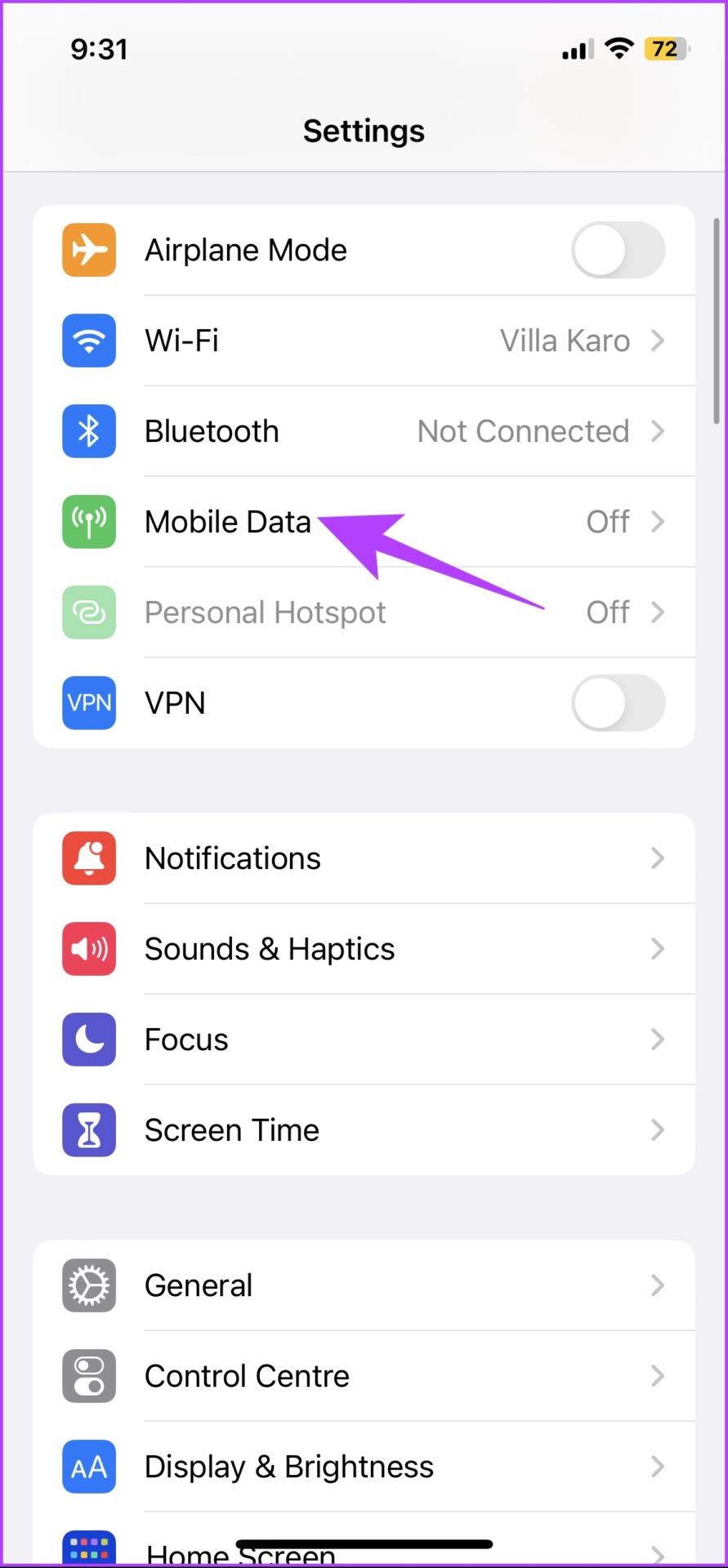
Paso 3: Desplácese hacia abajo para buscar Música y asegúrese de activar el interruptor para la misma.
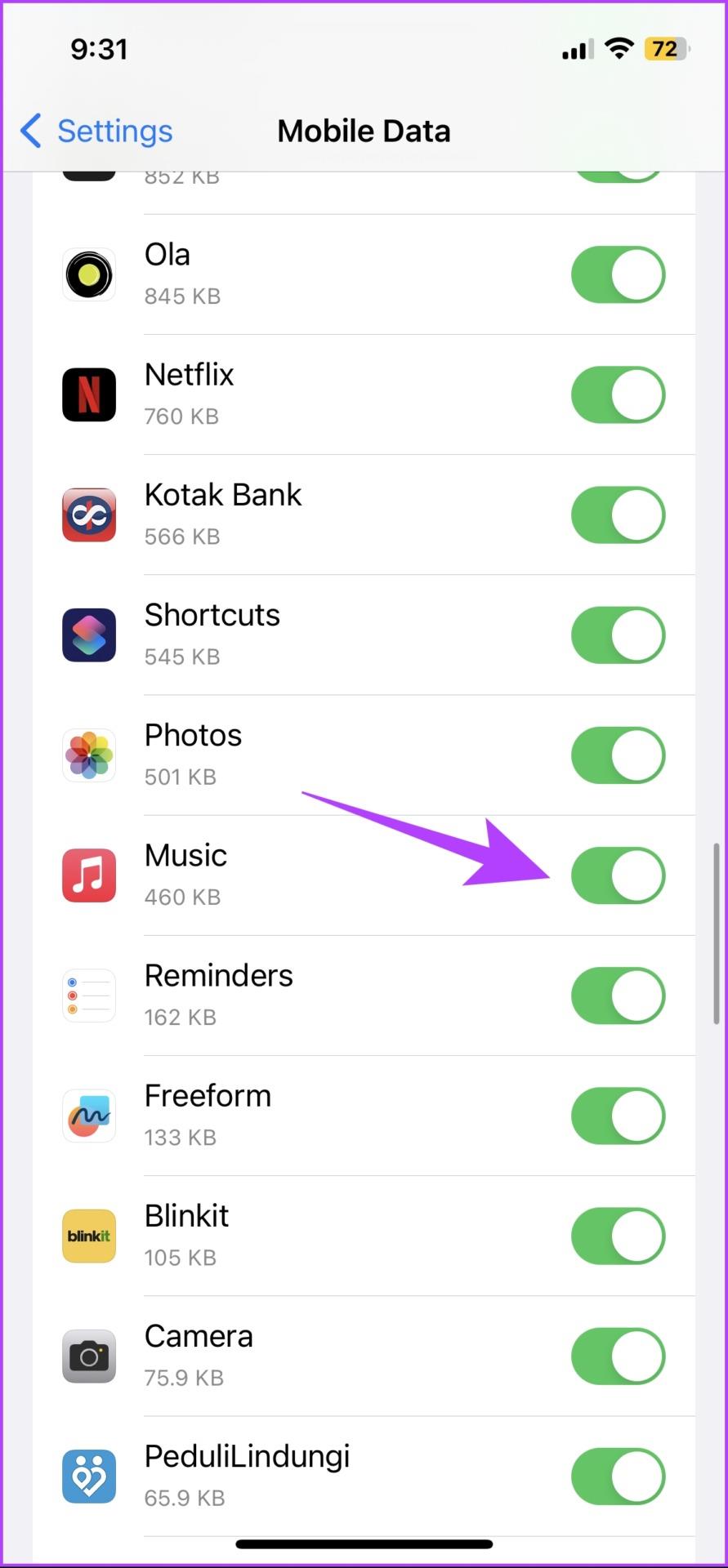
Sin embargo, si esto no funciona, puedes intentar restablecer la configuración de red en tu iPhone.
9. Restablecer la configuración de red
Restablecer la configuración de red restablecerá todas las configuraciones relacionadas con la red en su iPhone y establecerá una nueva conexión. Existe una buena posibilidad de que Apple Music pueda recuperar la canción del servidor después de restablecer la configuración de red y ya no muestre el mensaje de error.
Tenga en cuenta que esta opción olvida las contraseñas de Wi-Fi de su iPhone y restablece todas las configuraciones de red que haya realizado.
Paso 1: abre la aplicación Configuración y toca General.

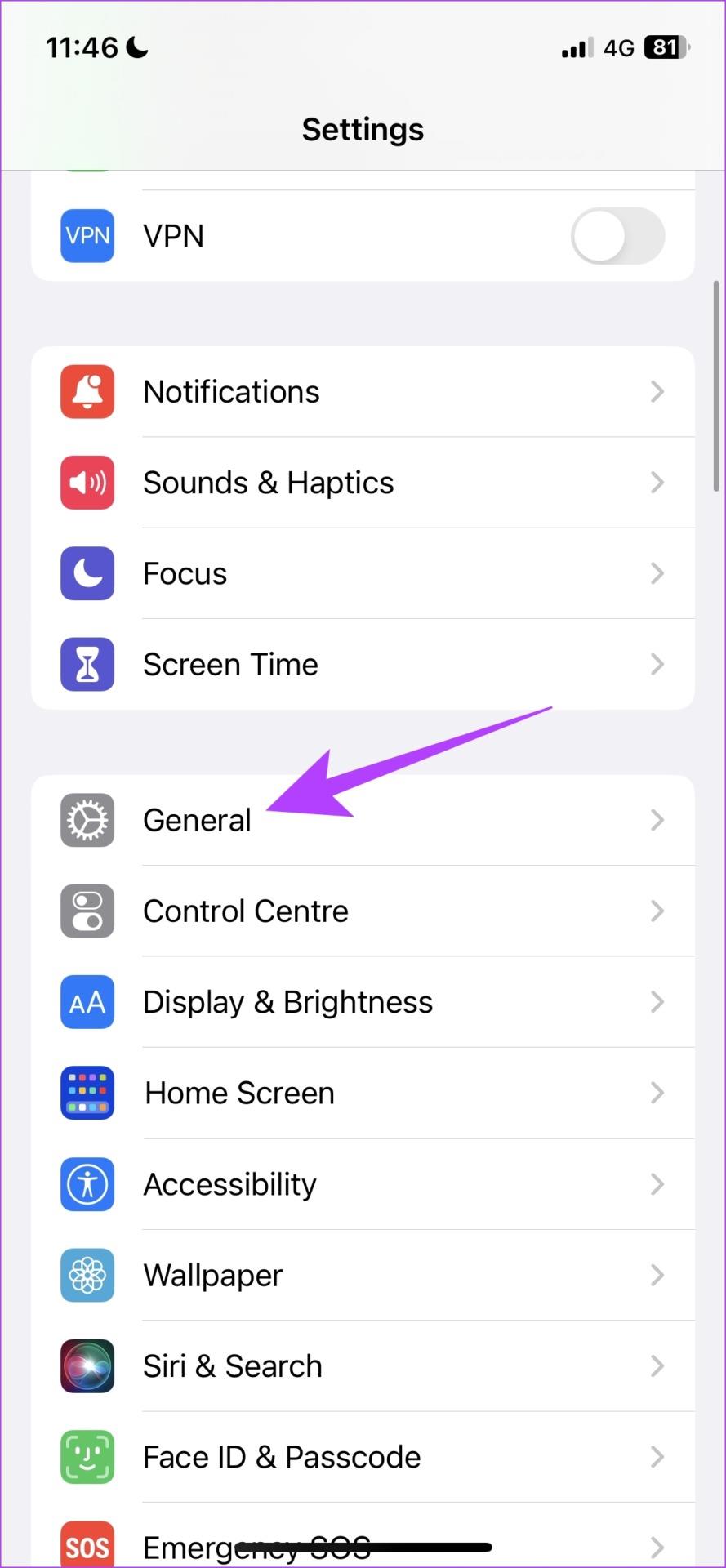
Paso 2: toca 'Transferir y restablecer'.
Paso 3: toca Restablecer.
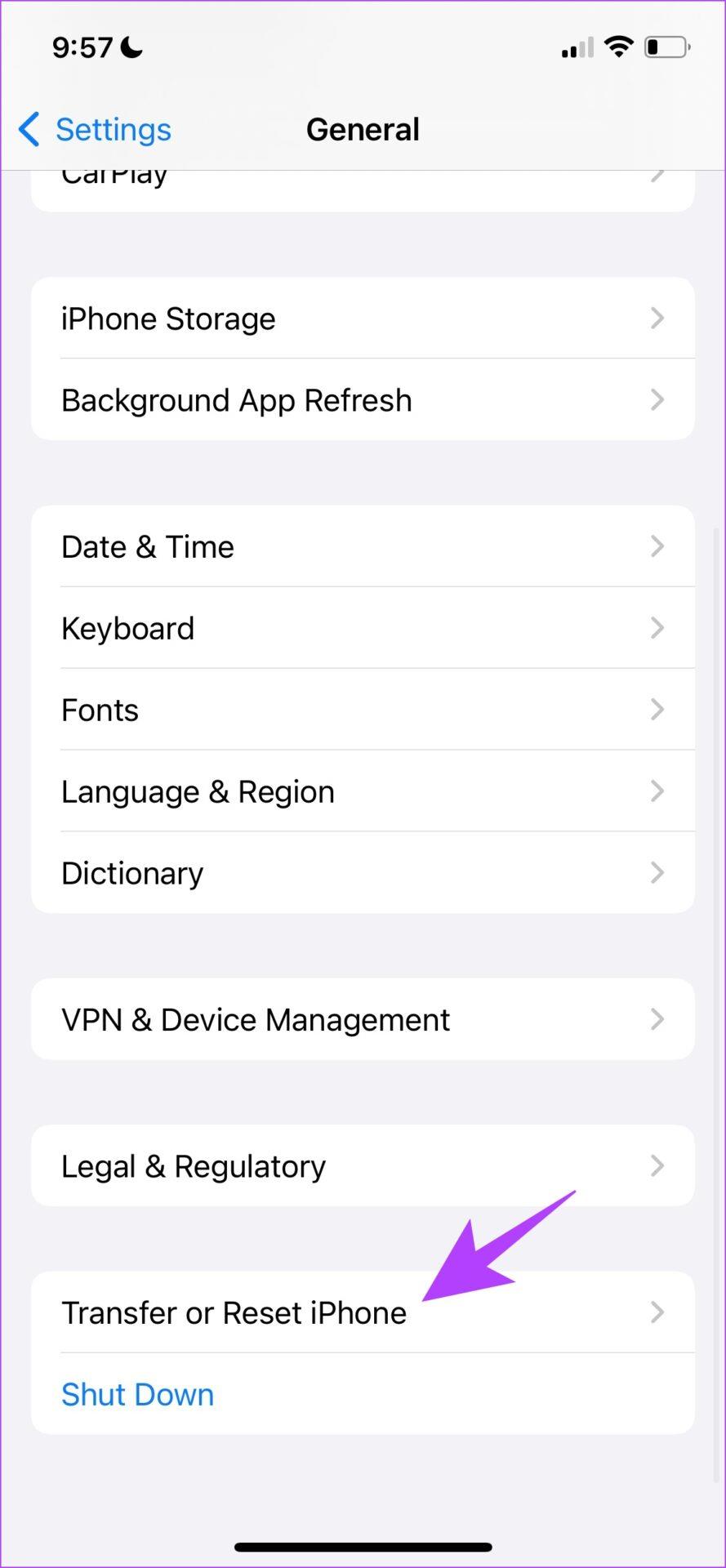
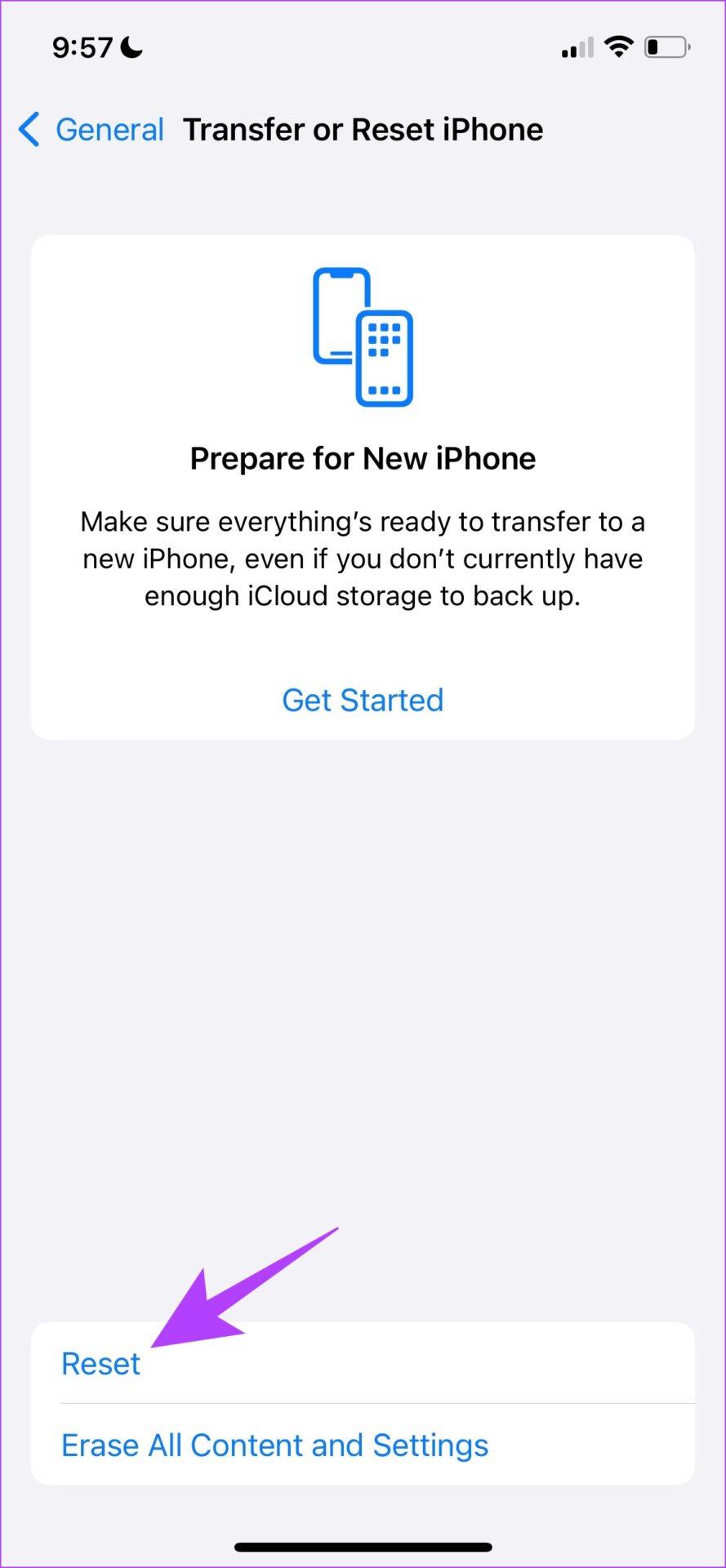
Paso 4: toca 'Restablecer configuración de red'.
Paso 5: siga las instrucciones que aparecen en pantalla para completar el proceso.
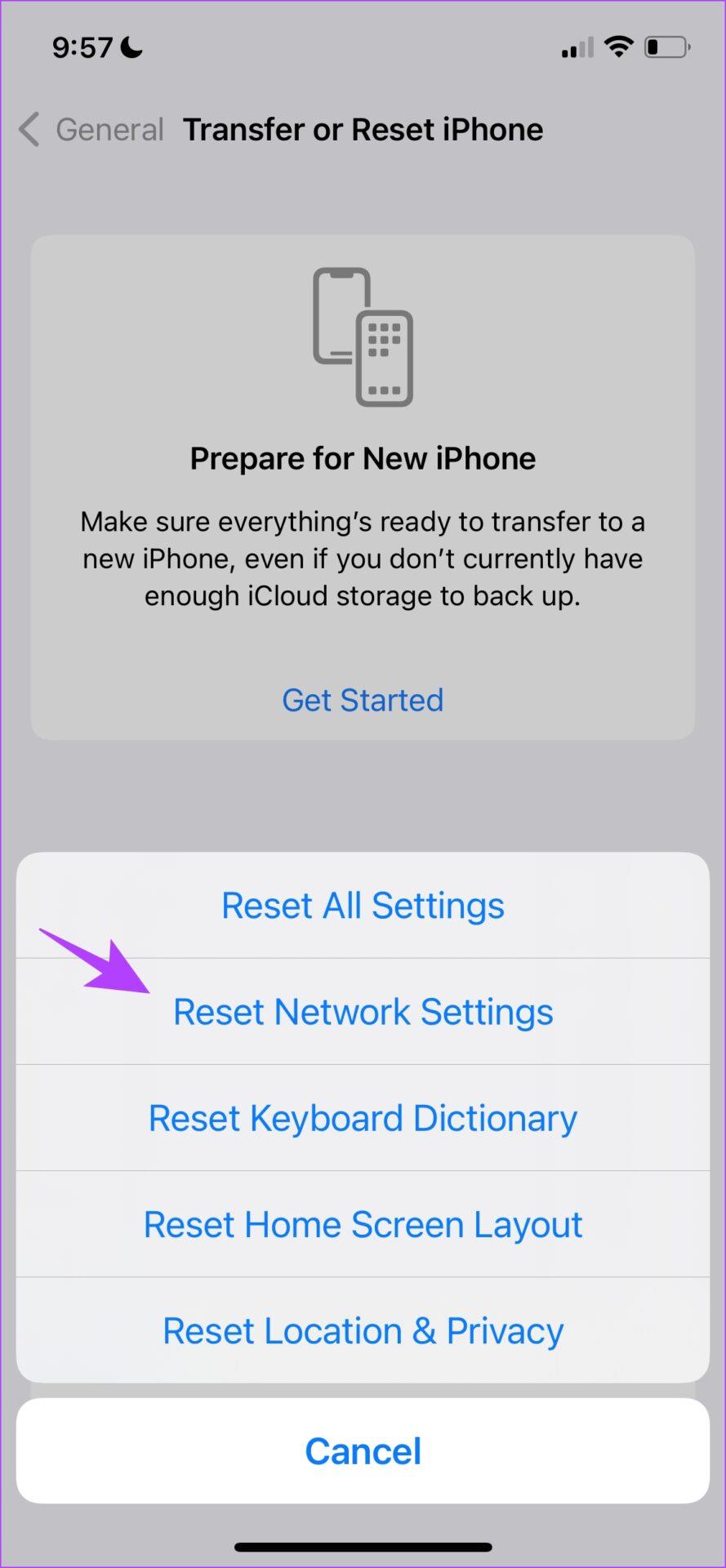
Eso es todo lo que necesitas hacer para corregir el error "Este contenido no está autorizado" en Apple Music. Sin embargo, si tiene más preguntas, puede consultar la sección de preguntas frecuentes a continuación.
Preguntas frecuentes sobre contenido de Apple Music no autorizado
1. ¿Apple Music está disponible en todos los países?
Apple Music no está disponible en Siria, Sudán, Corea del Norte y Cuba.
2. ¿Apple Music funciona con una VPN?
Sí. Apple Music funcionará con una VPN, pero es posible que tengas algunos problemas si la VPN no es estable.
Encuentra tus canciones y álbumes favoritos en Apple Music
Esperamos que este artículo te ayude a solucionar el problema con Apple Music. Una vez que elimine el mensaje de error, podrá reproducir todas sus canciones y álbumes favoritos. Notamos problemas y errores similares en Apple Music, por lo que esperamos que Apple los solucione lo antes posible.